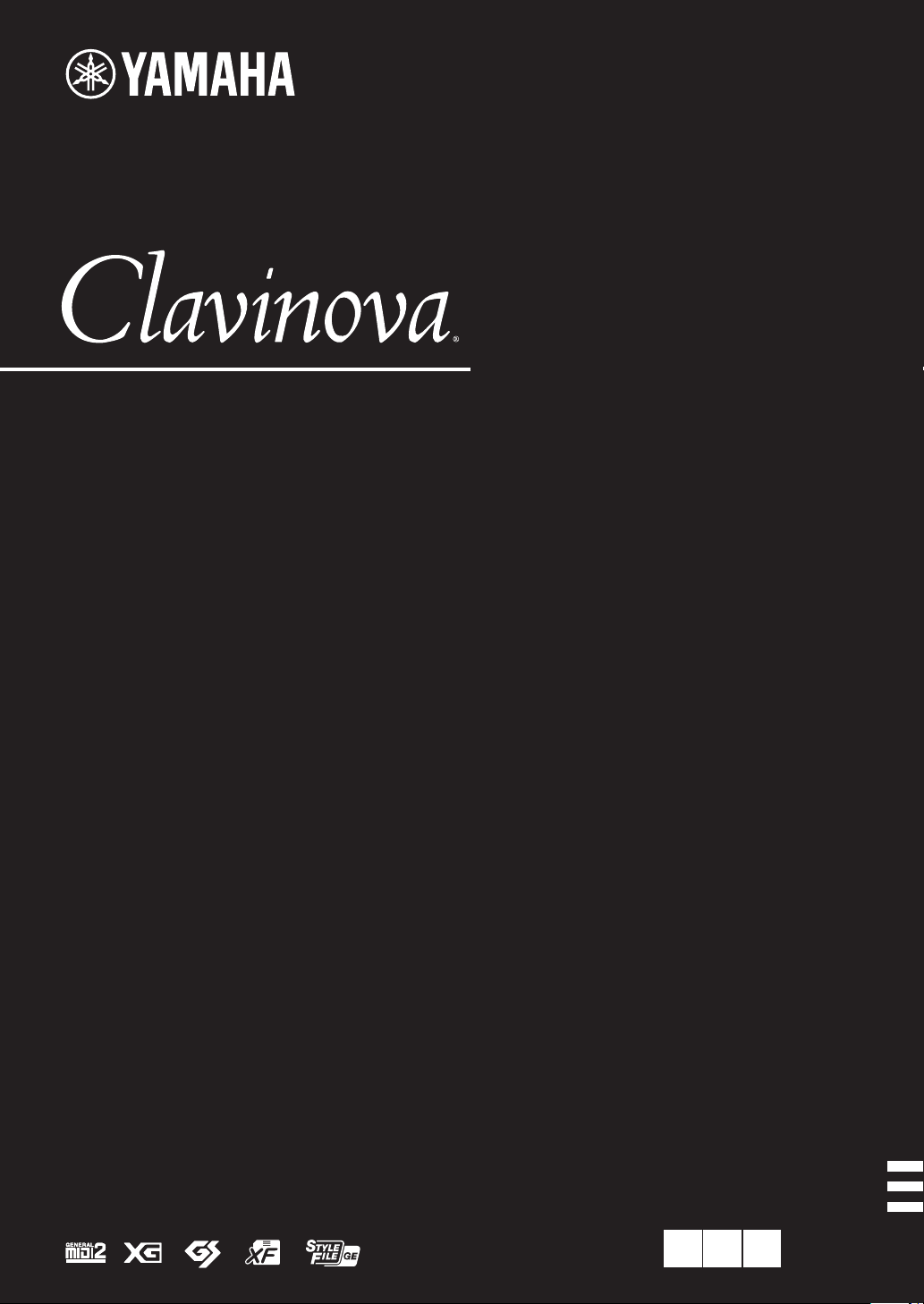
CVP-601
Owner’s Manual
Mode d’emploi
Manual de instrucciones
Thank you for purchasing this Yamaha Clavinova!
We recommend that you read this manual carefully so that you can fully take advantage of the advanced and
convenient functions of the instrument. We also recommend that you keep this manual in a safe and handy place for
future reference.
Before using the instrument, be sure to read “PRECAUTIONS” on pages 4-5.
For information on assembling the keyboard stand, refer to the instructions on page 98.
Nous vous remercions d'avoir choisi le Clavinova de Yamaha !
Nous vous conseillons de lire attentivement ce mode d'emploi afin de tirer pleinement profit des fonctions avancées
et pratiques de votre instrument.
Nous vous recommandons également de garder ce manuel à portée de main pour toute référence ultérieure.
Avant d'utiliser l'instrument, lisez attentivement la section « PRÉCAUTIONS D'USAGE » aux pages 4 et 5.
Pour plus d'informations sur l'assemblage du pupitre de clavier, reportez-vous aux instructions figurant à la page 98.
Gracias por adquirir el Yamaha Clavinova
La lectura detenida de este manual le permitirá disfrutar de las útiles y avanzadas funciones del instrumento.
Recomendamos guardar el manual en un lugar seguro y accesible, para futuras consultas.
Antes de utilizar el instrumento, lea las “PRECAUCIONES”, en las páginas 4-5.
Para obtener más información sobre el montaje del soporte del teclado, consulte las instrucciones en la página 98.
EN FR ES
ENGLISH
FRANÇAIS
ESPAÑOL
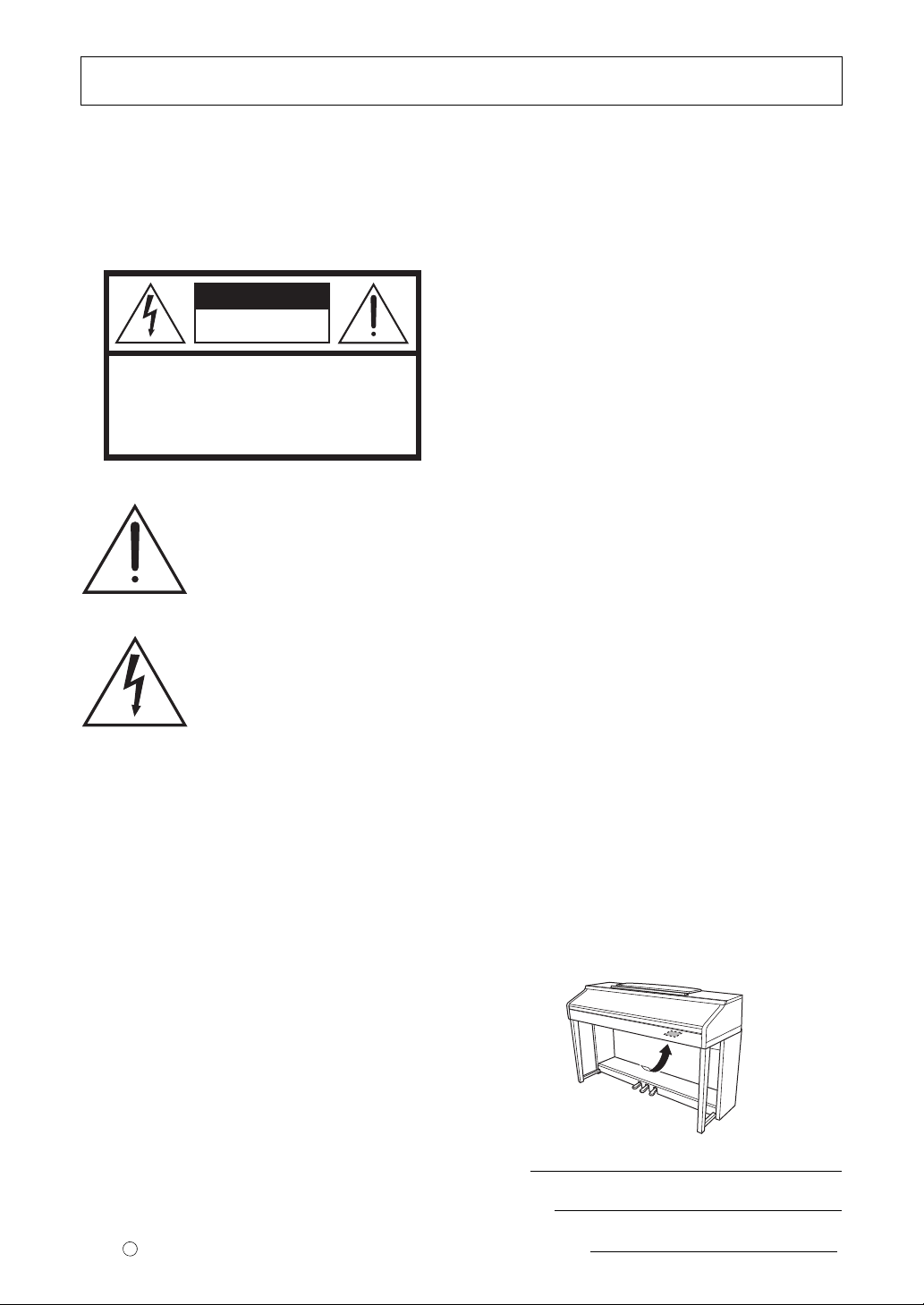
SPECIAL MESSAGE SECTION
CAUTION
RISK OF ELECTRIC SHOCK
DO NOT OPEN
CAUTION: TO REDUCE THE RISK OF ELECTRIC SHOCK.
DO NOT REMOVE COVER (OR BACK).
NO USER-SERVICEABLE PARTS INSIDE.
REFER SERVICING TO QUALIFIED SERVICE PERSONNEL.
PRODUCT SAFETY MARKINGS:
Yam a h a e le ct r on ic
products may have either labels similar to the graphics
shown below or molded/stamped facsimiles of these
graphics on the enclosure. The explanation of these
graphics appears on this page. Please observe all
cautions indicated on this page and those indicated in
the safety instruction section.
See bottom of Keyboard enclosure for graphic symbol markings.
The exclamation point within the
equilateral triangle is intended to
alert the user to the presence of
important operating and maintenance
(servicing) instructions in the
literature accompanying the product.
The lightning flash with arrowhead
symbol, within the equilateral
triangle, is intended to alert the user
to the presence of uninsulated
“dangerous voltage” within the
product’s enclosure that may be of
sufficient magnitude to constitute a
risk of electrical shock.
IMPORTANT NOTICE: All Yamaha electronic
products are tested and approved by an independent
safety testing laboratory in order that you may be sure
that when it is properly installed and used in its normal
and customary manner, all foreseeable risks have been
eliminated. DO NOT modify this unit or commission
others to do so unless specifically authorized by
Yamaha. Product performance and/or safety standards
may be diminished. Claims filed under the expressed
warranty may be denied if the unit is/has been modified.
Implied warranties may also be affected.
ENVIRONMENTAL ISSUES: Yamaha strives to
produce products that are both user safe and
environmentally friendly. We sincerely believe that our
products and the production methods used to produce
them, meet these goals. In keeping with both the letter
and the spirit of the law, we want you to be aware of the
following:
Battery Notice: This product MAY contain a small
non-rechargeable battery which (if applicable) is
soldered in place. The average life span of this type of
battery is approximately five years. When replacement
becomes necessary, contact a qualified service
representative to perform the replacement.
Warning: Do not attempt to recharge, disassemble, or
incinerate this type of battery. Keep all batteries away
from children. Dispose of used batteries promptly and
as regulated by applicable laws. Note: In some areas,
the servicer is required by law to return the defective
parts. However, you do have the option of having the
servicer dispose of these parts for you.
Disposal Notice: Should this product become damaged
beyond repair, or for some reason its useful life is
considered to be at an end, please observe all local,
state, and federal regulations that relate to the disposal
of products that contain lead, batteries, plastics, etc.
NOTICE: Service charges incurred due to lack of
knowledge relating to how a function or effect works
(when the unit is operating as designed) are not covered
by the manufacturer’s warranty, and are therefore the
owners responsibility. Please study this manual
carefully and consult your dealer before requesting
service.
NAME PLATE LOCATION: The graphic below
indicates the location of the name plate. The model
number, serial number, power requirements, etc., are
located on this plate. You should record the model
number, serial number, and the date of purchase in the
spaces provided below and retain this manual as a
permanent record of your purchase.
SPECIFICATIONS SUBJECT TO CHANGE: The
information contained in this manual is believed to be
correct at the time of printing. However, Yamaha
reserves the right to change or modify any of the
specifications without notice or obligation to update
existing units.
92-469- 1 (bottom)
Model
Serial No.
r
chase
Pu
Date
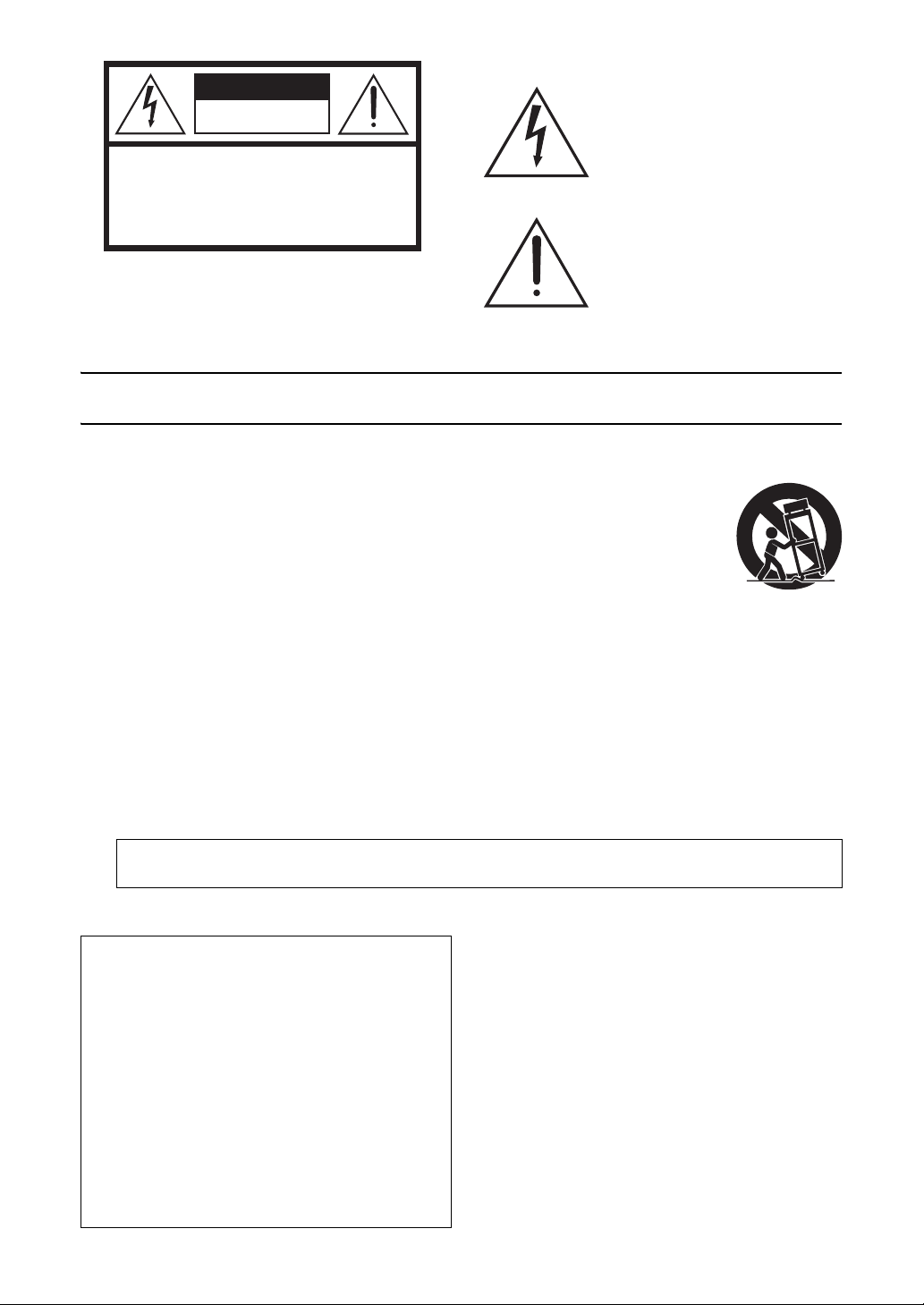
The above warning is located on the bottom side of the
CAUTION
RISK OF ELECTRIC SHOCK
DO NOT OPEN
CAUTION: TO REDUCE THE RISK OF ELECTRIC SHOCK.
DO NOT REMOVE COVER (OR BACK).
NO USER-SERVICEABLE PARTS INSIDE.
REFER SERVICING TO QUALIFIED SERVICE PERSONNEL.
unit.
IMPORTANT SAFETY INSTRUCTIONS
Explanation of Graphical Symbols
The lightning flash with arrowhead
symbol within an equilateral triangle is
intended to alert the user to the presence
of uninsulated “dangerous voltage”
within the product’s enclosure that may
be of sufficient magnitude to constitute
a risk of electric shock to persons.
The exclamation point within an
equilateral triangle is intended to alert
the user to the presence of important
operating and maintenance (servicing)
instructions in the literature
accompanying the product.
1 Read these instructions.
2 Keep these instructions.
3 Heed all warnings.
4 Follow all instructions.
5 Do not use this apparatus near water.
6 Clean only with dry cloth.
7 Do not block any ventilation openings. Install in
accordance with the manufacturer’s instructions.
8 Do not install near any heat sources such as
radiators, heat registers, stoves, or other apparatus
(including amplifiers) that produce heat.
9 Do not defeat the safety purpose of the polarized or
grounding-type plug. A polarized plug has two
blades with one wider than the other. A grounding
type plug has two blades and a third grounding
prong. The wide blade or the third prong are
provided for your safety. If the provided plug does
not fit into your outlet, consult an electrician for
replacement of the obsolete outlet.
10 Protect the power cord from being walked on or
pinched particularly at plugs, convenience
receptacles, and the point where they exit from the
apparatus.
WARNING
TO REDUCE THE RISK OF FIRE OR ELECTRIC SHOCK, DO NOT EXPOSE THIS APPARATUS TO RAIN OR MOISTURE.
IMPORTANT NOTICE FOR THE UNITED KINGDOM
Connecting the Plug and Cord
IMPORTANT. The wires in this mains lead are coloured in
accordance with the following code:
As the colours of the wires in the mains lead of this apparatus
may not correspond with the coloured makings identifying the
terminals in your plug proceed as follows:
The wire which is coloured BLUE must be connected to the
terminal which is marked with the letter N or coloured BLACK.
The wire which is coloured BROWN must be connected to the
terminal which is marked with the letter L or coloured RED.
Making sure that neither core is connected to the earth
terminal of the three pin plug.
BLUE : NEUTRAL
BROWN : LIVE
11 Only use attachments/accessories specified by the
manufacturer.
12 Use only with the cart, stand,
tripod, bracket, or table
specified by the manufacturer,
or sold with the apparatus.
When a cart is used, use
caution when moving the cart/
apparatus combination to avoid
injury from tip-over.
13 Unplug this apparatus during lightning storms or
when unused for long periods of time.
14 Refer all servicing to qualified service personnel.
Servicing is required when the apparatus has been
damaged in any way, such as power-supply cord or
plug is damaged, liquid has been spilled or objects
have fallen into the apparatus, the apparatus has
been exposed to rain or moisture, does not operate
normally, or has been dropped.
(UL60065_03)
(2 wires)
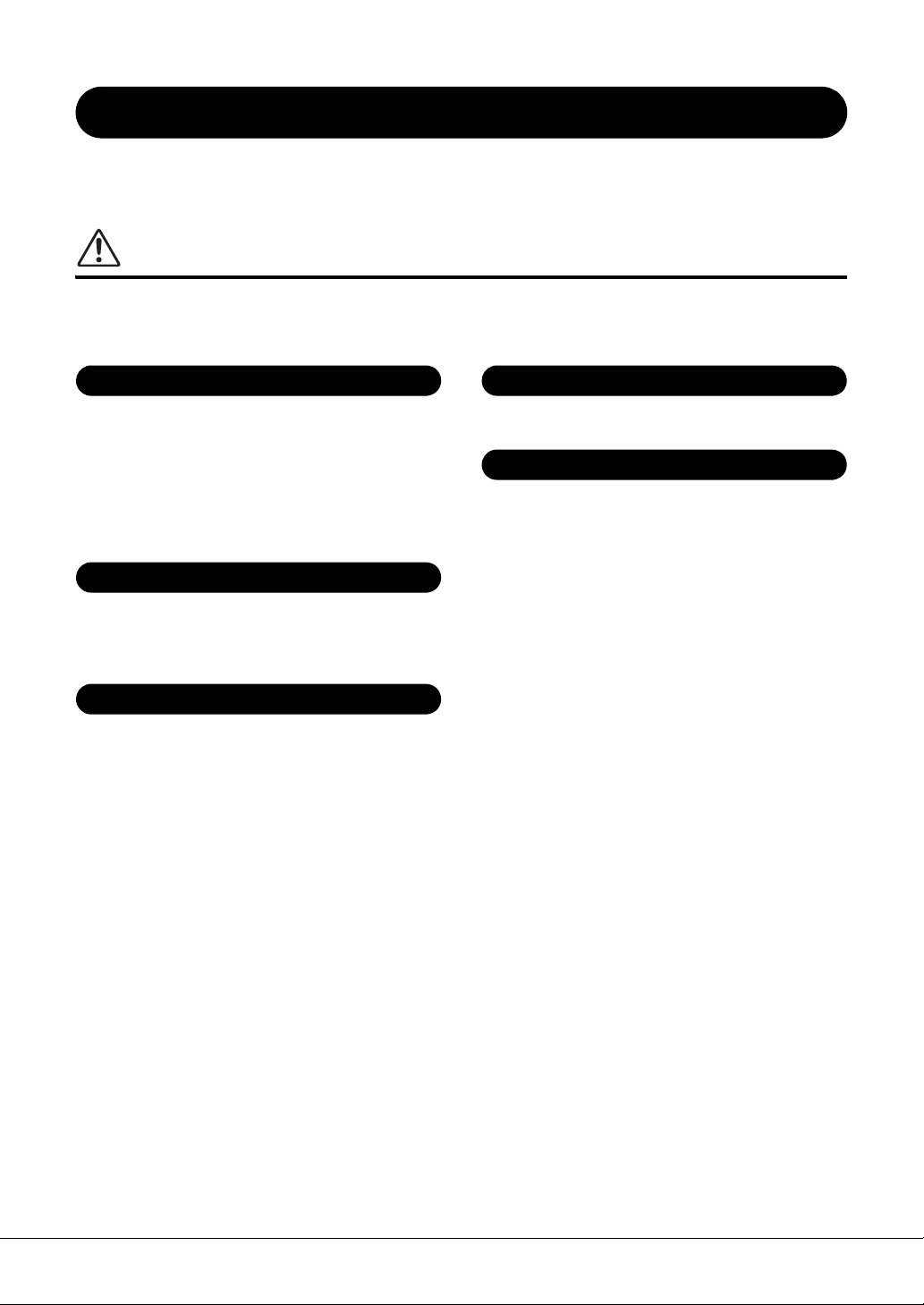
PRECAUCIONES
Fuente y cable de alimentación
No abrir
Advertencia sobre el agua
Advertencia sobre el fuego
Si observa cualquier anomalía
LEER DETENIDAMENTE ANTES DE EMPEZAR
Guarde este manual en un lugar seguro y fácilmente accesible para futuras consultas.
ADVERTENCIA
Siga siempre las precauciones básicas detalladas a continuación para prevenir la posibilidad de lesiones graves,
o incluso la muerte, por descargas eléctricas, cortocircuitos, daños, incendios u otros peligros. Estas precauciones
incluyen, aunque no de forma exclusiva, las siguientes:
• No coloque el cable de alimentación cerca de fuentes de calor como calefactores
o radiadores. Asimismo, no doble demasiado el cable ni lo deteriore de ningún
otro modo, ni ponga objetos pesados encima de él.
• Utilice el instrumento únicamente con la tensión especificada, que está impresa
en la placa de identificación del instrumento.
• Utilice únicamente el enchufe y el cable de alimentación suministrado.
• Compruebe periódicamente el enchufe y quite la suciedad o el polvo que pudiera
haberse acumulado en él.
• El instrumento contiene piezas cuyo mantenimiento no debe realizar el usuario.
No abra el instrumento ni trate de desmontar o modificar de forma alguna los
componentes internos. En caso de mal funcionamiento, deje de usarlo de
inmediato y pida al servicio técnico de Yamaha que lo inspeccione.
• No exponga el instrumento a la lluvia, ni lo use cerca del agua o en lugares
donde haya mucha humedad, ni le ponga encima recipientes (como jarrones,
botellas o vasos) que contengan líquido, ya que puede derramarse y penetrar en
el interior del aparato. Si algún líquido, como agua, se filtrara en el instrumento,
apáguelo de inmediato y desenchúfelo de la toma de CA. Seguidamente, pida al
servicio técnico de Yamaha que lo revise.
• Nunca enchufe o desenchufe un cable eléctrico con las manos mojadas.
• No coloque objetos encendidos como, por ejemplo, velas sobre la unidad,
porque podrían caerse en el instrumento y provocar un incendio.
• Si surge alguno de los problemas siguientes, apague inmediatamente el
interruptor y desenchufe el aparato. Seguidamente, pida al servicio técnico de
Yamaha que revise el dispositivo.
- El cable de alimentación o el enchufe están desgastados o dañados.
- Produce olor o humo no habituales.
- Se ha caído algún objeto dentro del instrumento.
- Se produce una pérdida repentina de sonido mientras se está utilizando
el instrumento.
CVP-601 Manual de instrucciones
4
DMI-5 1/2
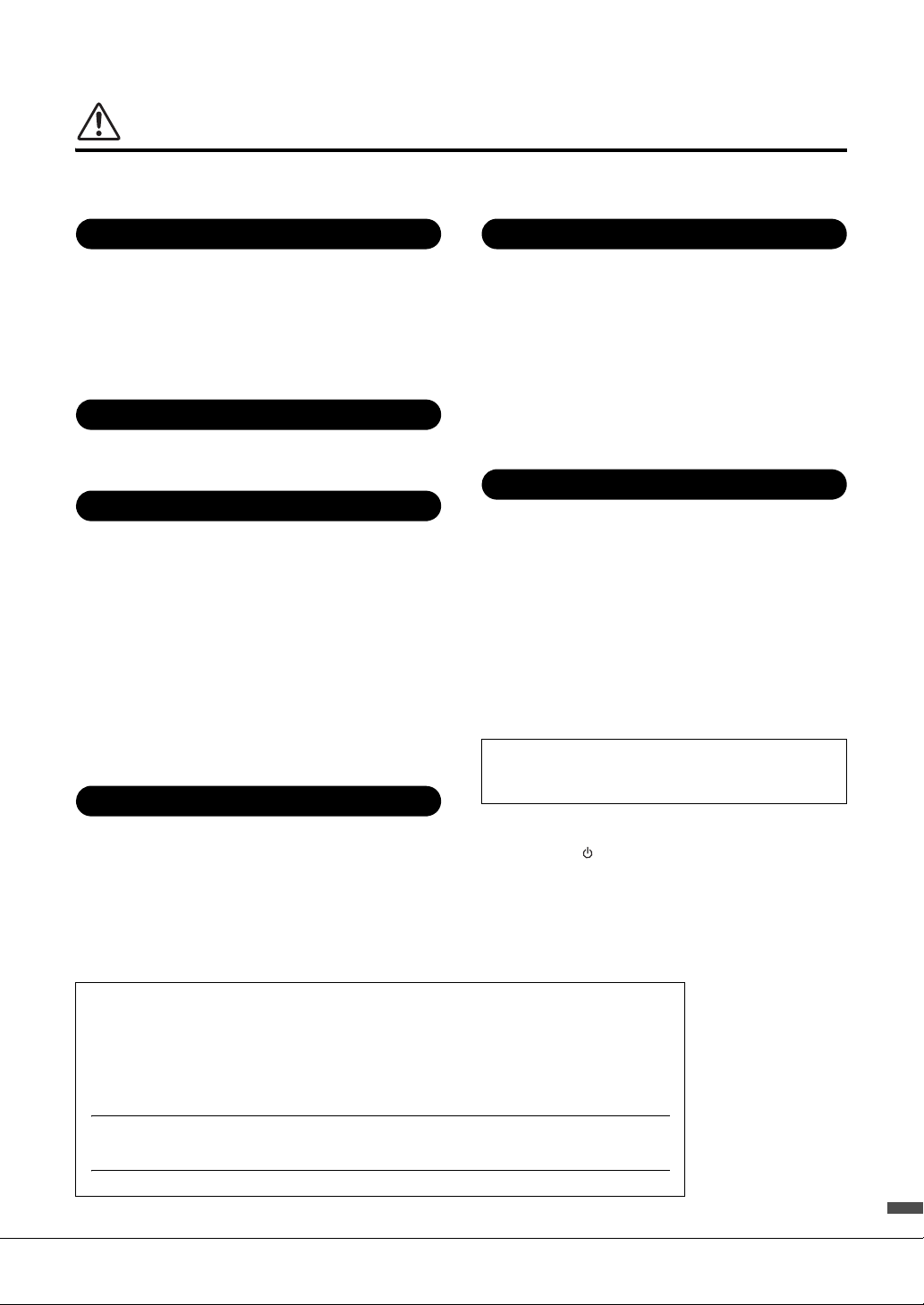
ATE NC IÓ N
Fuente y cable de alimentación
Montaje
Colocación
Conexiones
Precaución en el manejo
Utilización del banco (si se incluye)
Siga siempre las precauciones básicas que se muestran a continuación para evitar posibles lesiones personales, así como
daños en el instrumento o en otros objetos. Estas precauciones incluyen, aunque no de forma exclusiva, las siguientes:
• No conecte el instrumento a una toma eléctrica usando un conector múltiple.
Si lo hiciera, podría producirse una calidad menor de sonido o un
recalentamiento en la toma.
• Cuando quite el enchufe del instrumento o de la toma, tire siempre del propio
enchufe y no del cable. Si tira del cable, podría dañarlo.
• Extraiga el enchufe de la toma de corriente cuando el instrumento no se vaya
a usar durante periodos de tiempo prolongados o cuando haya tormentas con
aparato eléctrico.
• Lea atentamente la documentación adjunta, en la que se explica el proceso de
montaje. Si no monta el instrumento en la secuencia correcta, éste podría
resultar dañado o incluso causar lesiones.
• No coloque el instrumento en una posición inestable en la que se pueda caer
accidentalmente.
• Cuando transporte o mueva el instrumento, pida ayuda siempre a dos o más
personas. No intente levantar usted solo el instrumento ya que podría dañarse
la espalda, sufrir otro tipo de lesiones o causar daños en el instrumento.
• Antes de mover el instrumento, retire todos los cables conectados para evitar
daños en los propios cables o lesiones a alguien que pudiera tropezar con ellos.
• Cuando instale el producto, asegúrese de que se puede acceder fácilmente a la
toma de CA que está utilizando. Si se produce algún problema o un fallo en
el funcionamiento, apague inmediatamente el interruptor de alimentación
y desconecte el enchufe de la toma de corriente. Incluso cuando el interruptor de
alimentación está apagado, sigue llegando al instrumento un nivel mínimo de
electricidad. Si no va a utilizar el producto durante un periodo prolongado de
tiempo, asegúrese de desenchufar el cable de alimentación de la toma de CA de
la pared.
• No introduzca los dedos o la mano en ningún hueco de la tapa del teclado ni del
instrumento. Asimismo, tenga cuidado para que la tapa no le atrape los dedos.
• Nunca inserte ni deje caer papeles ni objetos metálicos o de otro tipo en las
hendiduras de la tapa del teclado o en el panel. Podría causar lesiones
personales, daños en el instrumento o en otros equipos, o fallos en
el funcionamiento.
• No se apoye ni coloque objetos pesados sobre el instrumento, y no ejerza una
fuerza excesiva sobre los botones, interruptores o conectores.
• No utilice el instrumento o dispositivo ni los auriculares con volumen alto
o incómodo durante un periodo prolongado, ya que podría provocar una pérdida
de audición permanente. Si experimenta alguna pérdida de audición u oye
pitidos, consulte a un médico.
• No coloque el banco en una posición inestable en la que pudiera caerse
accidentalmente.
• No juegue con el banco ni se suba encima de él. Si se utiliza como herramienta
o escalera, o para cualquier otro propósito, podrían producirse accidentes
olesiones.
• Sólo debe sentarse en el banco una persona a la vez, para evitar accidentes
olesiones.
• Si los tornillos del banco se aflojan tras mucho tiempo de uso, apriételos
periódicamente con la herramienta incluida.
• Tenga un cuidado especial con los niños pequeños, para evitar que se caigan del
banco. El banco no tiene respaldo, por lo que si lo usan sin supervisión se
podría producir un accidente o lesiones.
Yamaha no puede considerarse responsable de los daños causados por uso
indebido, modificaciones en el instrumento o por datos que se hayan perdido
o destruido.
• Antes de conectar el instrumento a otros componentes electrónicos, desconecte
la alimentación de todos los componentes. Antes de conectar o desconectar la
alimentación de todos los componentes, ponga todos los niveles de volumen
al mínimo.
• Asegúrese de ajustar el volumen de todos los componentes al nivel mínimo
y aumente gradualmente los controles de volumen mientras toca el instrumento
para ajustar el nivel de sonido deseado.
El número de modelo, el número de serie, los requisitos de alimentación, etc. pueden encontrarse en
la placa de identificación o cerca de ella. Esta placa se encuentra en la parte inferior de la unidad.
Debe anotar dicho número en el espacio proporcionado a continuación y conservar este manual
como comprobante permanente de su compra para facilitar la identificación en caso de robo.
Nº de modelo
Nº de serie
DMI-5 2/2
Desconecte siempre la alimentación cuando no use el instrumento.
Aunque el interruptor [ ] (espera/encendido) esté en la posición de espera
(el indicador de alimentación está apagado), seguirá llegando energía eléctrica
al instrumento al nivel mínimo.
Si no va a utilizar el instrumento durante un periodo prolongado de tiempo,
asegúrese de desenchufar el cable de alimentación de la toma.
(bottom_es_01)
CVP-601 Manual de instrucciones
5
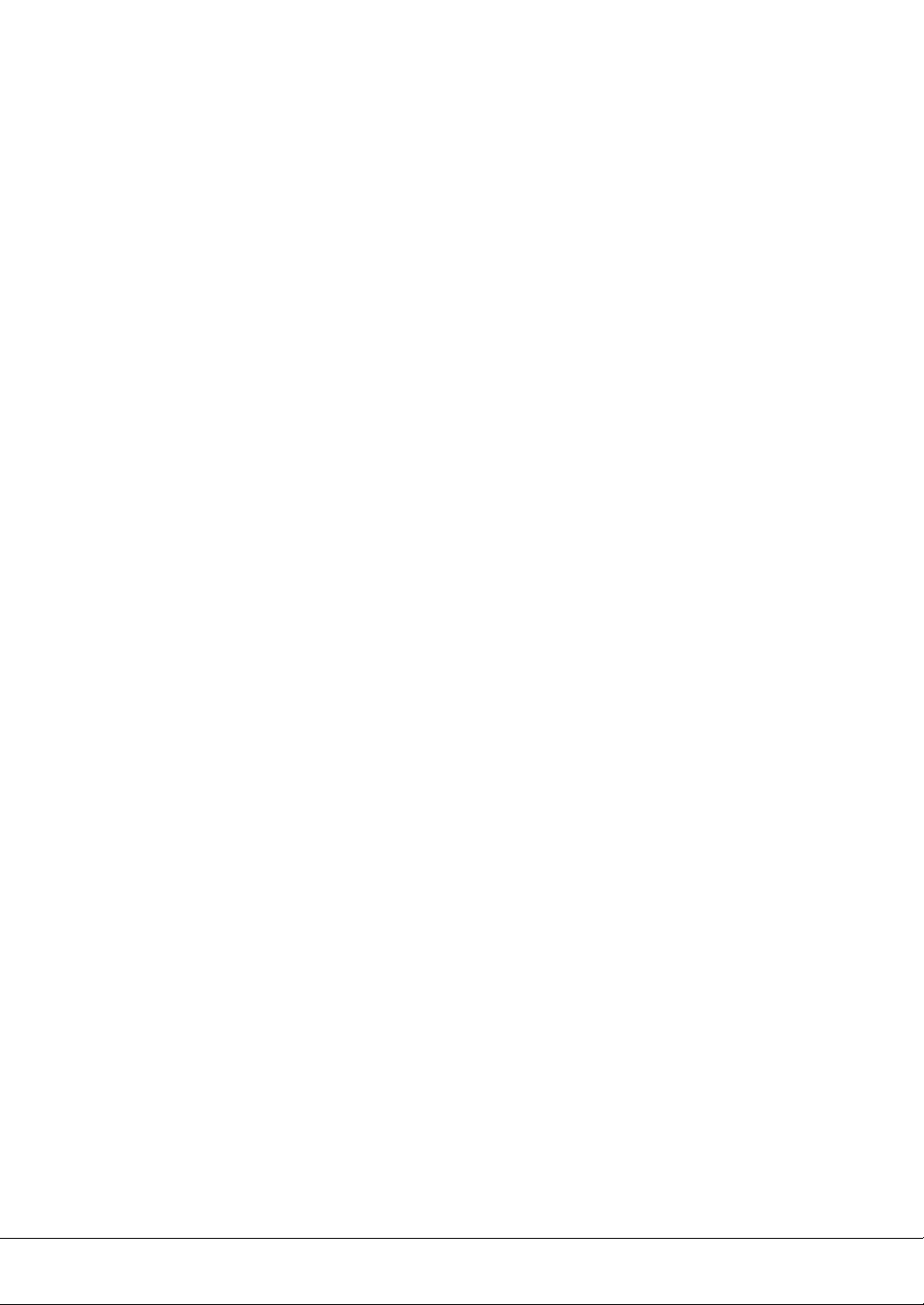
AVISO
Para evitar la posibilidad de desperfectos o daños en el producto, los datos u otros objetos, tenga en cuenta
los avisos que se indican a continuación.
Manipulación y mantenimiento
•
No utilice el instrumento junto a televisores, radios, equipos estereofónicos, teléfonos móviles u otros dispositivos
eléctricos. Si lo hiciera, el instrumento, el televisor o la radio podrían generar ruidos. Cuando utilice el instrumento
con la aplicación en el iPhone o iPad, le recomendamos que ajuste “Airplane Mode” (Modo Avión) en “ON”
(Activado) en el iPhone o iPad para evitar el ruido producido por la comunicación.
• No exponga el instrumento a un exceso de polvo o vibraciones, ni a calor o frío intensos (por ejemplo, bajo la luz
solar directa, cerca de un calefactor o dentro de un vehículo durante el día) para evitar que se deforme el panel,
que se dañen los componentes internos o un funcionamiento inestable. (Rango de temperatura de servicio
verificado: de 5° a 40 °C, o de 41° a 104 °F).
• Tampoco coloque objetos de vinilo, plástico o goma sobre el instrumento, pues podrían decolorar el panel
oelteclado.
• En el caso de modelos con acabado pulido, no golpee la superficie del instrumento con objetos metálicos,
de porcelana u objetos duros de cualquier tipo, porque el acabado podría agrietarse o desprenderse.
Proceda con cuidado.
• Cuando limpie el instrumento, utilice un paño suave y seco o ligeramente mojado. No use diluyentes de pintura,
disolventes, líquidos limpiadores ni paños impregnados con productos químicos.
• En el caso de modelos con acabado pulido, retire con cuidado el polvo y la suciedad con un paño suave. No limpie
con demasiada fuerza, porque las pequeñas partículas de suciedad podrían rayar el acabado del instrumento.
• En el caso de cambios extremos de temperatura o humedad, se puede producir condensación y se puede acumular
agua en la superficie del instrumento. Si no se elimina el agua, los componentes de madera podrían absorberla
y deteriorarse. Seque toda el agua inmediatamente con un paño suave.
Guardar datos
Guardar datos y realizar copias de seguridad
• Los ajustes editados de canciones, estilos, voces y MIDI se pierden cuando se apaga el instrumento. Guarde los
datos en la pantalla de la ficha USER (página 27), memoria flash USB. Si cambia los ajustes en una página de la
pantalla y a continuación sale de la página, los datos que no sean los anteriores (ajustes editados de canciones,
estilos, voces y MIDI, etc.) se almacenan automáticamente. Sin embargo, estos datos editados se perderán si apaga
el instrumento sin salir correctamente de la pantalla en cuestión.
• Para evitar la pérdida de datos por daños de los soportes de almacenamiento, le recomendamos que guarde los
datos importantes en dos dispositivos de almacenamiento USB.
Información
Acerca de los derechos de autor (copyright)
• Queda terminantemente prohibida la copia de datos musicales disponibles comercialmente, incluidos,
pero no exclusivamente los datos MIDI y/o los datos de audio, excepto para su uso personal.
•
En este producto se incluyen programas informáticos y contenido cuyo copyright es propiedad de Yamaha, o para
los cuales Yamaha dispone de la correspondiente licencia que le permite utilizar el copyright de otras empresas.
Entre estos materiales con copyright se incluye, pero no exclusivamente, todo el software informático, los archivos
de estilo, los archivos MIDI, los datos WAVE las partituras y las grabaciones de sonido. La legislación vigente
prohíbe terminantemente la copia no autorizada del software con copyright para otros fines que no sean el uso
personal por parte del comprador. Cualquier violación de los derechos de copyright podría dar lugar a acciones
legales. NO REALICE, DISTRIBUYA NI UTILICE COPIAS ILEGALES.
•
Ricoh Co., Ltd. ha facilitado las fuentes de mapa de bits que se utilizan en este instrumento y es la propietaria
de las mismas.
CVP-601 Manual de instrucciones
6

Acerca de las funciones y datos incluidos con el instrumento
• Se han editado la duración y los arreglos de algunas de las canciones predefinidas, por lo que pueden no ser
exactamente iguales que las originales.
• Este dispositivo puede usar varios tipos y formatos de datos musicales, y optimizarlos previamente en el formato
adecuado para utilizarlos con el dispositivo. Como consecuencia, es posible que este dispositivo no los reproduzca
con la precisión que sus productores o compositores hubieran deseado.
Acerca de este manual
• Las ilustraciones y pantallas LCD contenidas en este manual se ofrecen exclusivamente a título informativo
y pueden variar con respecto a las de su instrumento.
• Apple, iPhone y iPad son marcas registradas de Apple Inc., registradas en EE.UU. y en otros países.
• Los nombres de compañías y de productos que aparecen en este manual son marcas comerciales o marcas
registradas de sus respectivas compañías.
Accesorios incluidos
Manual de instrucciones
Lista de datos
Partituras de “50 grandes melodías para piano”
Los archivos de canciones (archivos MIDI) correspondientes a las partituras están disponibles para su descarga
gratuita en Internet. Para descargar los archivos de canciones, cumplimente los datos para registrarse como
miembro en línea de Yamaha y para registrar el producto en el siguiente sitio web.
https://member.yamaha.com/myproduct/regist/
Registro de productos en línea para miembros*
Cable de alimentación de CA
Banco**
Juego de soportes (página 94)
* Necesitará el identificador de producto que figura en la hoja para cumplimentar el formulario de registro de usuario.
** Este banco puede ser opcional, según zonas de comercialización.
Funciones y formatos compatibles
“GM (General MIDI)” es uno de los formatos de asignación de voces más comunes. GM System Level 2
es una especificación estándar que mejora el GM original con una mayor compatibilidad con los datos
de canciones. Aporta una polifonía más avanzada, una mayor selección de voces y parámetros de voces
ampliados, e integra el procesamiento de efectos.
XG es una ampliación importante del formato Nivel 1 del sistema GM y ha sido desarrollado por Yamaha
específicamente para ofrecer más voces y variaciones, así como un mayor control expresivo sobre las
voces y los efectos, y para asegurar la compatibilidad de los datos en el futuro.
GS ha sido desarrollado por Roland Corporation. Al igual que XG de Yamaha, GS es una importante
mejora del GM para ofrecer más sonidos y juegos de batería con sus variaciones, además de un mayor
control expresivo de las voces y efectos.
El formato XF de Yamaha mejora el estándar SMF (archivo MIDI estándar) con una mayor
funcionalidad y capacidad de ampliación abierta para el futuro. Este instrumento puede mostrar letras
de canciones cuando se reproduce un archivo XF que contiene datos de letras de canciones.
“SFF (Style File Format)” (formato archivo de estilo) es un formato original de Yamaha y utiliza un
sistema de conversión exclusivo para crear acompañamientos automáticos de alta calidad basados en
una amplia gama de tipos de acorde. “SFF GE (Guitar Edition)” es un formato mejorado de SFF,
con una mejor transposición de notas para las pistas de guitarra.
CVP-601 Manual de instrucciones
7
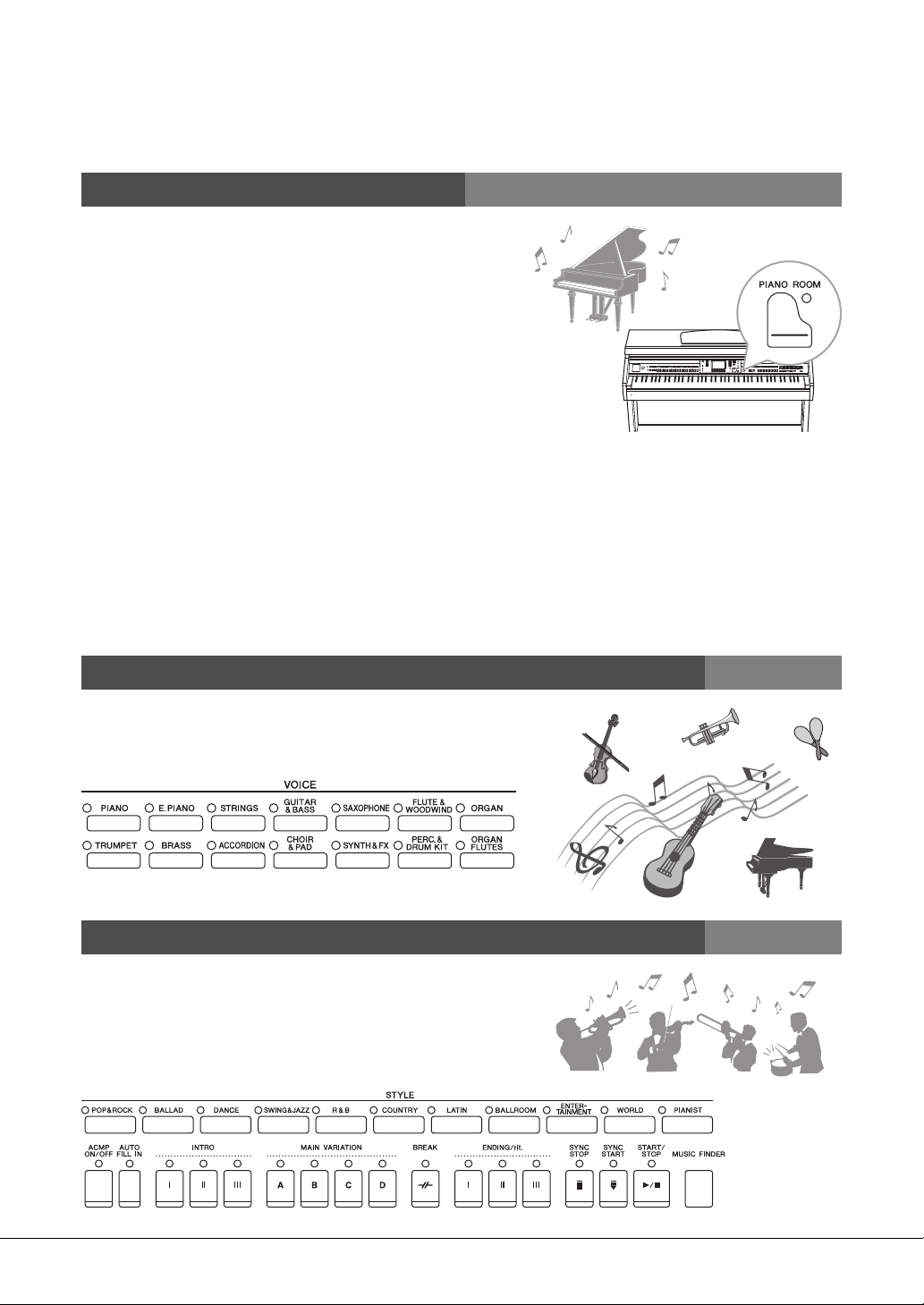
Bienvenido al Clavinova
El instrumento no solo le ofrece diversas voces de piano de gran
realismo, sino que también incluye una variedad excepcionalmente
amplia de instrumentos auténticos, tanto acústicos como electrónicos.
Al tocar un acorde con la mano izquierda se reproduce
automáticamente el fondo de acompañamiento automático (función
de estilo). Seleccione un estilo de acompañamiento, como pop, jazz,
música latina y otros géneros musicales del mundo, y deje que
Clavinova se convierta en su completa banda de acompañamiento.
Verdadera sensación de piano acústico
Capítulo 1 Interpretar canciones al piano con el Clavinova
Generador de sonidos Real Grand Expression (RGE)
Le permite disfrutar de la respuesta de interpretación y de
la capacidad expresiva de un piano de cola de concierto.
Además de proporcionar suaves cambios tonales que responden a su
pulsación, también cuenta con una nueva función de Liberación
suave que puede enunciar claramente staccatos y crear el sonido de
resonancia persistente cuando levanta suavemente los dedos de las
teclas. Esos efectos capturan la verdadera esencia de un piano de cola
acústico que le ayudará a crear e interpretar con exquisita expresión
similar a un piano.
Auténtica pulsación acústica similar a la de un piano
Al igual que en un piano de cola, las teclas inferiores tienen una pulsación fuerte y las teclas superiores son ligeras,
con todas las gradaciones naturales en medio. Este instrumento proporciona las funciones de interpretación y la
potencia expresiva que solo encontrará en los pianos de cola, como una expresión perfecta cuando se toca
repetidamente la misma nota, incluso al tocar a alta velocidad o con la nota pulsada solo parcialmente.
Sala de piano
Si solo quiere tocar el Clavinova como si fuera un piano, puede utilizar la función Piano Room para acceder
cómodamente a la configuración de piano pulsando un botón.
Tocar una variedad de sonidos instrumentales
Capítulo 2 Voces
Tocar con una banda de acompañamiento
CVP-601 Manual de instrucciones
8
Capítulo 3 Estilos
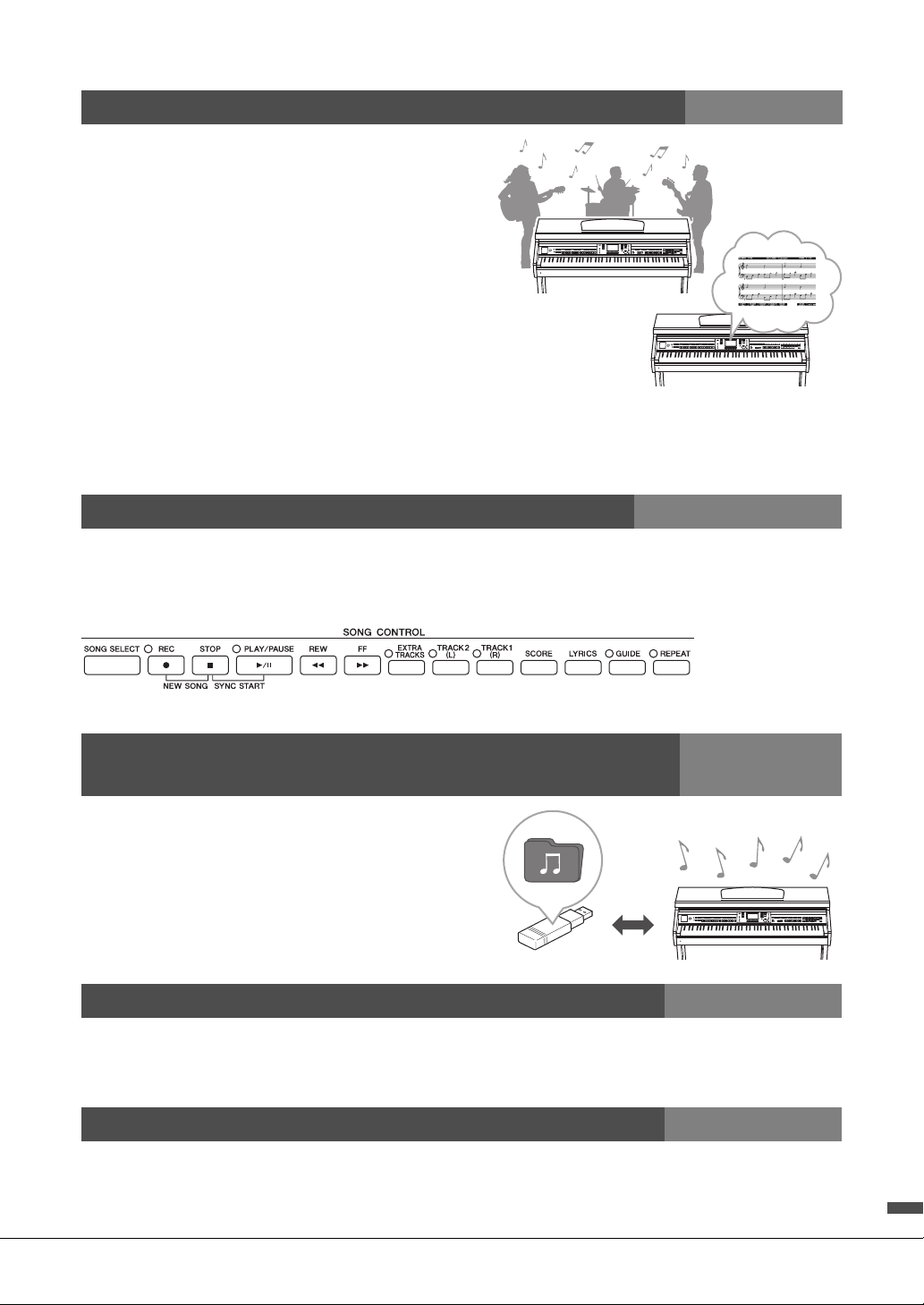
Tocar con datos de canción
Reproducir canciones ...............página 58
Toque con los datos de canciones y acompañe su interpretación
solista con los sonidos de toda una banda u orquesta.
Disfrute de una amplia gama de canciones, incluyendo las
canciones predefinidas en el instrumento y datos de música
disponibles en el mercado.
Función de guía.........................página 62
Las luces guía del teclado también son muy útiles para aprender
y practicar, ya que indican las notas que deben tocarse,
cuándo y durante cuánto tiempo deben mantenerse pulsadas.
Visualización de partituras musicales ........ página 61
Mientras reproduce una canción, puede mostrar la partitura de música (notación) automáticamente en la pantalla:
se trata de una herramienta excepcionalmente práctica para aprender y practicar piezas musicales.
Capítulo 4 Canciones
Grabar la interpretación
El instrumento le permite grabar fácilmente sus propias interpretaciones y guardarlas en la memoria interna o en una
memoria flash USB. El instrumento le permite también volver a escuchar la interpretación y editarla posteriormente
o utilizarla para su producción musical.
Reproducción y grabación de audio desde
una memoria flash USB
Los archivos de audio (WAV) almacenados en memorias
flash USB se pueden reproducir en el instrumento.
Además, puede grabar su interpretación como datos de
audio en un dispositivo de memoria flash USB.
Active la voz y estilo ideales para cada canción
Con la función Music Finder (localizador de música), puede activar los ajustes de panel perfectos, incluyendo la voz,
estilo, efectos, etc., más adecuados para cada canción.
Conectar a un iPhone/iPad
Puede conectar su dispositivo inteligente, como un iPhone y un iPad, a los terminales MIDI de este instrumento
mediante Yamaha i-MX1 (opcional). Con las aplicaciones adecuadas en el iPhone o iPad, puede aprovechar las ventajas
de prácticas funciones y disfrutar más de este instrumento.
Capítulo 5 Grabación (MIDI)
Capítulo 6 Audio USB
Capítulo 7 Music Finder
Capítulo 10 Conexiones
CVP-601 Manual de instrucciones
9

Acerca de los manuales
Muestra la ubicación
de los botones que
se explican en
el capítulo.
Las secciones dentro
de un recuadro
proporcionan útil
información adicional.
Presenta un panorama general del contenido del capítulo.
Presenta notas suplementarias
e información detallada.
Título del capítulo para la
navegación por el manual.
Presenta las funciones
avanzadas relacionadas
con el contenido del
capítulo. Las explicaciones
en detalle se suministran
en el Manual de referencia
(más arriba).
Este instrumento cuenta con los siguientes documentos y materiales informativos.
Documentos incluidos
Manual de instrucciones (este libro)
Ofrece descripciones generales de las funciones básicas del Clavinova. Consulte “Cómo usar este Manual
de instrucciones”, a continuación.
Data List (Lista de datos)
Contiene diversas e importantes listas de contenido predefinidas, como voces, estilos y efectos.
Material en línea (se puede descargar desde Internet)
Manual de referencia (solo en inglés, francés, alemán y español)
Explica las características avanzadas del instrumento que no están incluidas en el Manual de instrucciones.
Por ejemplo, se explica cómo crear estilos o canciones originales, o cómo encontrar una descripción detallada
de parámetros concretos.
Manual de conexión del iPhone o iPad
Explica cómo conectar este instrumento al iPhone/iPad.
MIDI Reference (Referencia MIDI)
Contiene el Formato de datos MIDI y el Gráfico de implementación MIDI, que le permitirán comprobar
los mensajes MIDI que se transmiten o reconocen mediante este instrumento.
Los materiales anteriores pueden descargarse desde la Yamaha Manual Library (Biblioteca de manuales
de Yamaha). Acceda a la Yamaha Manual Library e introduzca el nombre de su modelo (por ejemplo,
CVP-601) en el área Model Name (nombre del modelo) para buscar los manuales.
Yamaha Manual Library http://www.yamaha.co.jp/manual/
Cómo usar este Manual de instrucciones
CVP-601 Manual de instrucciones
10
XXXXXXXXXXXXXXXXX
1
2
3
XXX
1
2
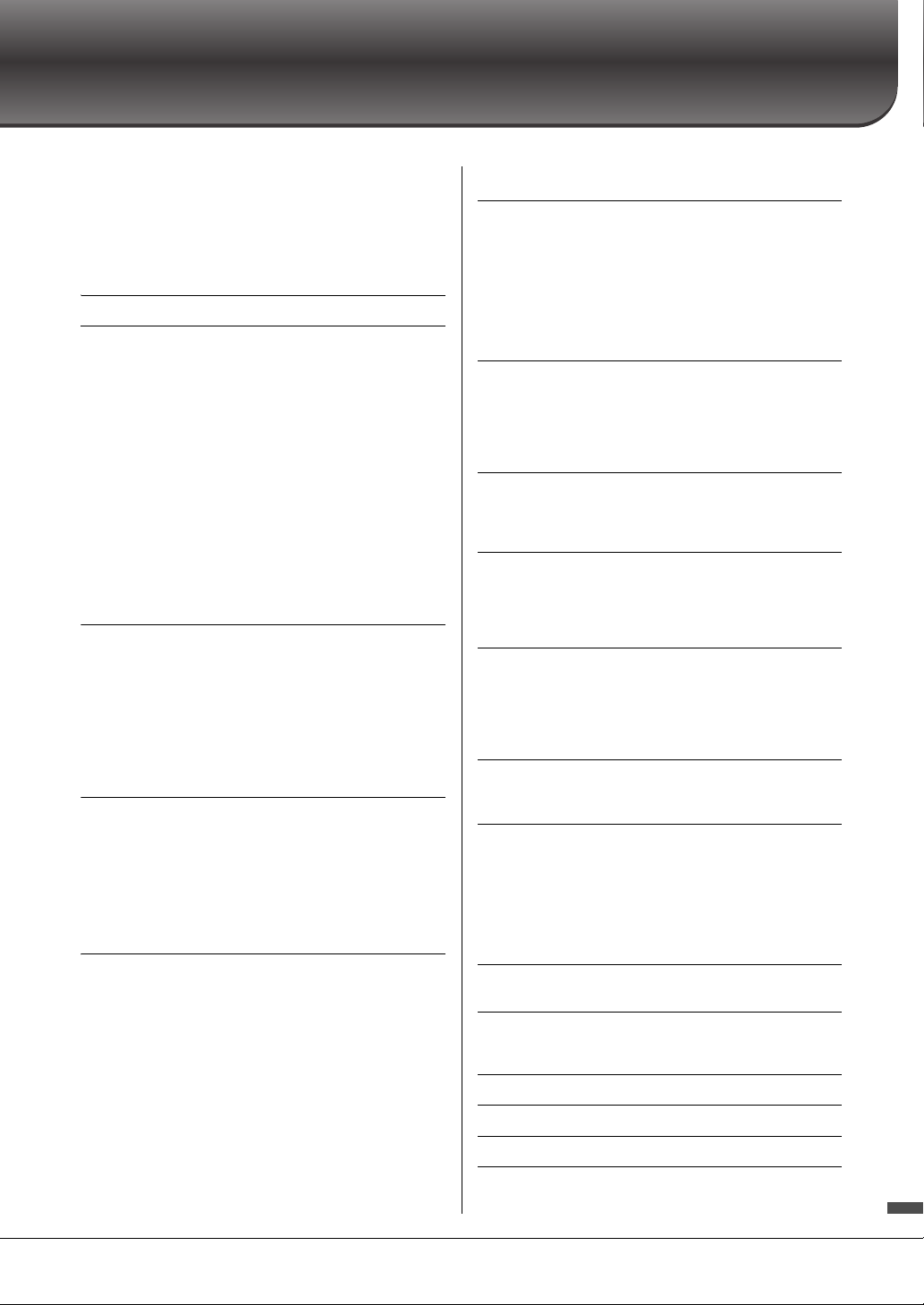
Contenido
PRECAUCIONES ..........................................................4
AVISO ............................................................................6
Accesorios incluidos ......................................................7
Bienvenido al Clavinova ................................................8
Acerca de los manuales ................................................10
Cómo usar este Manual de instrucciones ....................10
Controles del panel 12
Inicio 14
Encendido y apagado del instrumento ..................................14
Apagado automático .................................................................16
Uso del atril ................................................................................17
Uso de auriculares .....................................................................17
Cambio del idioma de la pantalla ...........................................18
Ajuste del contraste de la pantalla ..........................................18
Mostrar el nombre del propietario en la pantalla
de inicio ......................................................................................19
Reproducción de las canciones de demostración .................20
Controles basados en pantallas ...............................................21
Mensajes que se muestran en la pantalla ...............................24
Selección instantánea de las pantallas: acceso directo .........24
Configuración de la pantalla principal ...................................25
Configuración de la pantalla File Selection ...........................27
Introducción de caracteres ......................................................28
Restablecimiento de los ajustes programados de fábrica ....29
Copia de seguridad de los datos ..............................................30
1 Interpretar canciones al piano con el Clavinova 31
Recuperación de los ajustes predeterminados
(Piano Reset) ..............................................................................31
Disfrutar de la interpretación al piano (Piano Room) .........31
Crear la configuración deseada en Piano Room
(Sala de piano) ...........................................................................32
Función Piano Lock (Bloqueo del piano) ..............................33
Utilización de los pedales .........................................................34
Empleo del metrónomo ...........................................................35
Mantenimiento ..........................................................................36
2 Voces – Interpretación en el teclado – 37
Reproducción de voces predefinidas ......................................37
Transposición del tono del teclado .........................................42
Adición de efectos de articulación a las voces
Super Articulation .....................................................................42
Aplicación de efectos de voz ....................................................43
Creación de sonidos de flautas de órgano originales ...........45
Configuración de la sensibilidad de pulsación
del teclado ..................................................................................46
3 Estilos – Ritmo y acompañamiento – 48
Interpretación únicamente de los canales de ritmo
de un estilo .................................................................................48
Reproducción de un estilo con acompañamiento
automático .................................................................................49
Acordes .......................................................................................51
Funcionamiento de la reproducción del estilo .....................52
Ajustes de panel adecuados para el estilo seleccionado
(One Touch Setting) (Ajuste de una pulsación) ...................54
Acceso a estilos óptimos para su interpretación
(Recomendador de estilos) ......................................................55
Encendido y apagado de partes de estilos y cambio
de voces .......................................................................................56
Ajuste del balance del volumen entre el estilo
y el teclado ..................................................................................57
4 Reproducción de canciones – Tocar y practicar
con canciones – 58
Reproducción de canciones .................................................... 58
Visualización de notación musical (partitura) ..................... 61
Visualización de las letras (texto) ........................................... 61
Activación y desactivación de canales de la canción ........... 62
Práctica con una mano con las luces guía ............................. 62
Repetir reproducción ............................................................... 63
5 Grabación de canciones a través de MIDI
– Grabación de sus interpretaciones
a través de MIDI – 65
Grabación de la interpretación (grabación rápida) ............. 65
Almacenamiento de archivos ................................................. 67
Grabación de varias pistas ....................................................... 68
Gestión de archivos .................................................................. 69
6 USB Audio – Grabación y reproducción
de archivos de audio – 73
Reproducción de archivos de audio ....................................... 73
Grabación de su interpretación como audio ........................ 75
7 Music Finder – Acceso a los ajustes idóneos
(voz, estilo, etc.) para cada canción – 77
Selección de los ajustes de panel deseados
de los registros .......................................................................... 80
Búsqueda de ajustes del panel ................................................. 81
8 Memoria de registros – Guardar y recuperar
ajustes personalizados del panel – 83
Registro de los ajustes del panel ............................................. 83
Almacenamiento en la memoria de registro como
archivo de banco ....................................................................... 84
Recuperación de los ajustes de panel registrados ................ 85
9 Consola de mezclas – Edición del balance tonal
y del volumen – 86
Procedimiento básico .............................................................. 86
10 Conexiones – Utilización del instrumento
con otros dispositivos – 89
Conexión de dispositivos de audio ........................................ 89
Conexión de un interruptor de pedal/controlador
de pedal ...................................................................................... 90
Conexión de una memoria flash USB ................................... 91
Conexión a un ordenador ....................................................... 93
Conexión a un iPhone/iPad .................................................... 93
Conexión de dispositivos MIDI externos ............................. 95
11 Utility – Realización de ajustes globales – 96
Procedimiento básico .............................................................. 96
Montaje 98
Preparación antes del montaje ............................................... 98
Montaje ...................................................................................... 98
Solución de problemas 101
Gráfico de botones del panel 104
Especificaciones 107
Índice 110
CVP-601 Manual de instrucciones
11

Controles del panel
A-1 B-1 C0 D0 E0 F0 G0 A0 B0 C1 D1 E1 F1 G1 A1 B1 C2 D2 E2 F2 G2 A2 B2 C3 D3 E3
$
%
99
))
33
88
11
22
4
5
6
77
!
@
##
Controles del panel
1 [USB TO DEVICE], terminal.................... página 91
Para conectar una memoria flash USB.
2 [MASTER VOLUME] (volumen principal),
control........................................................ página 15
Permite ajustar el volumen general.
3 []
(En espera/Encendido), interruptor
Permite encender el instrumento o colocarlo en modo
de espera.
4 [DEMO] (demostración), botón ............... página 20
Reproduce las canciones de demostración.
5 [METRONOME ON/OFF], botón............. página 35
Activa o desactiva el metrónomo.
6 TRANSPOSE (Transposición), botones ... página 42
Suben el tono (en intervalos de semitono).
7 [TAP TEMPO]/TEMPO, botones ............. página 53
Controlan la velocidad de reproducción (tempo) del
estilo, la canción MIDI y el metrónomo.
8 STYLE, botones ......................................... página 48
Seleccionan un estilo y controlan su reproducción.
9 [MUSIC FINDER], botón.......................... página 77
Permite buscar los ajustes de panel adecuados
o la canción de su preferencia.
) [LCD CONTRAST], mando...................... página 18
Ajusta el contraste de la pantalla LCD.
! [MIXING CONSOLE], botón.................... página 86
@ [CHANNEL ON/OFF], botón ............páginas 56, 62
Permite activar varias configuraciones para el teclado,
el estilo y partes de canciones.
Permite activar varias configuraciones para activar
o desactivar canales de estilo o canciones.
... página 14
# LCD y controles relacionados ....................página 21
$ [USB], botón....................................... páginas 27, 73
Accede a la pantalla para seleccionar un archivo
en la memoria flash USB.
% [FUNCTION], botón
Permiten realizar una configuración avanzada y crear
estilos y canciones originales. Para obtener más
información, consulte el manual de referencia del sitio web.
^ PART ON/OFF, botones .............................página 40
Permiten activar o desactivar las partes del teclado.
& [AUDIO], botón.........................................página 73
Reproduce canciones de audio y graba su interpretación
en formato de audio.
* SONG CONTROL, botones .......................página 58
Seleccionan una canción y controlan su reproducción.
( [PIANO ROOM], botón.............................página 31
Ajusta y recupera los ajustes del piano de cola.
A REGISTRATION MEMORY, botones .......página 83
Registran y activan los ajustes del panel.
B VOICE, botones..........................................página 37
Seleccionan una voz.
C ONE TOUCH SETTING, botones .............página 54
Activan la configuración de panel adecuada para el estilo.
D [VOICE EFFECT], botón...........................página 43
Aplican varios efectos a la interpretación con el teclado.
E Iconos del juego de batería.........................página 41
Indican los instrumentos de percusión asignados a cada
tecla cuando está seleccionado el juego estándar 1
(Standard Kit 1).
CVP-601 Manual de instrucciones
12
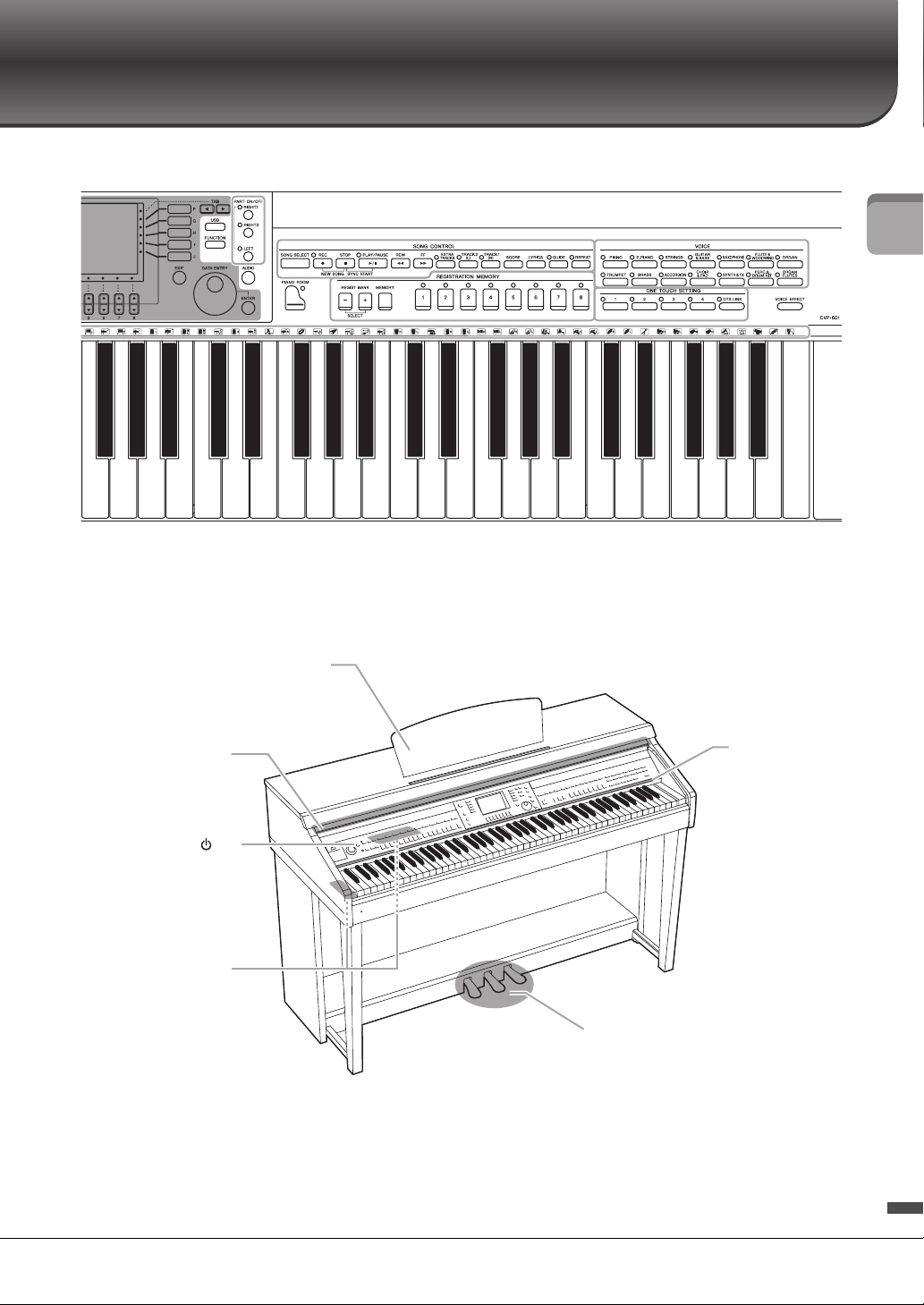
F3 G3 A3 B3 C4 D4 E4 F4 G4 A4 B4 C5 D5 E5 F5 G5 A5 B5 C6 D6 E6 F6 G6 A6 B6 C7
$$
%%
^^
&&
(
EE
A
CCD
BB**
Atril
página 17
Luces guía
página 62
Interruptor [ ]
(Standby/On)
página 14
Peda les
página 34
Conectores de E/S
páginas 17 y 89
Tapa del teclado
página 14
Controles del panel
CVP-601 Manual de instrucciones
13
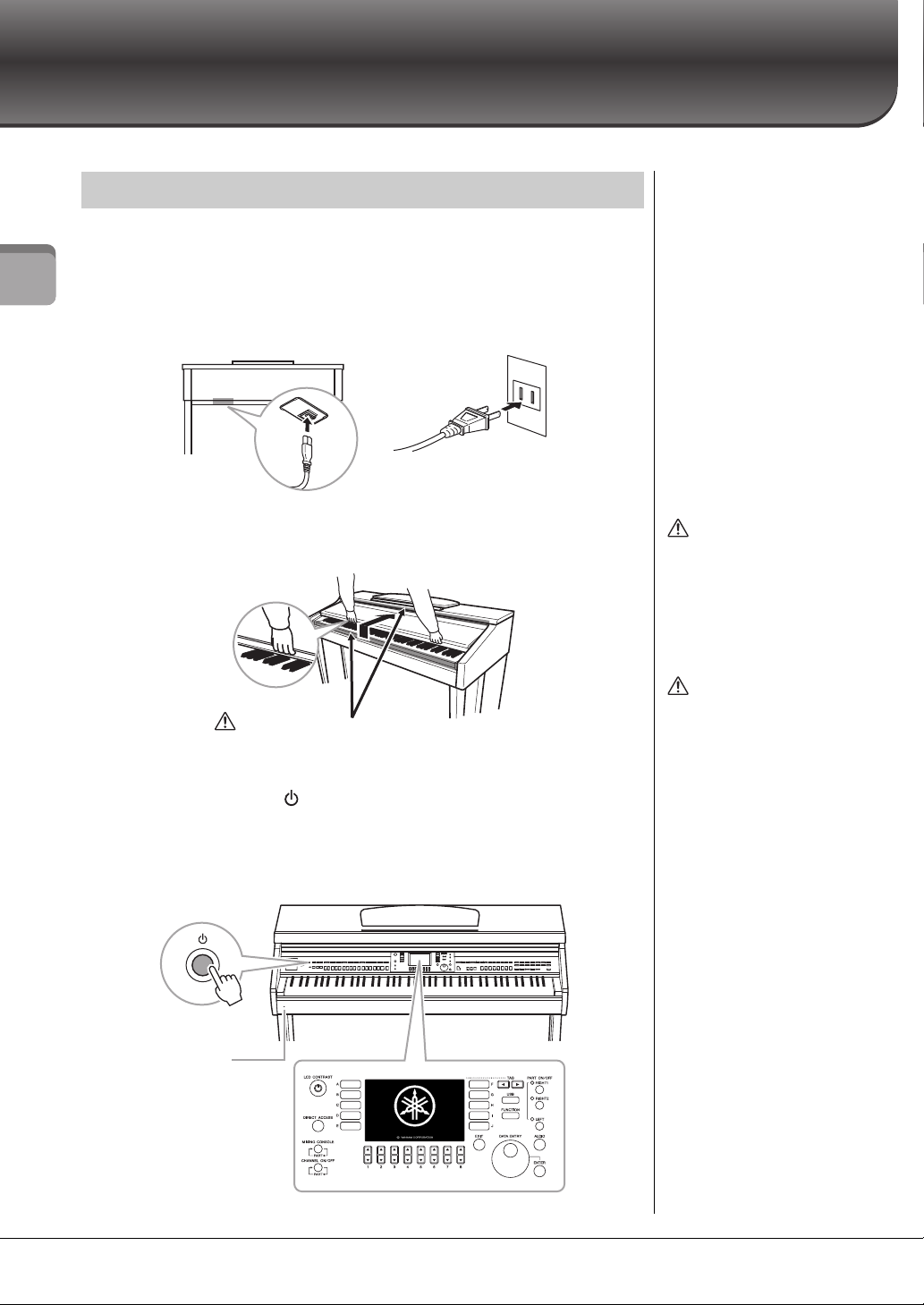
Inicio
1-1
1-2
La forma del enchufe y la toma
varían según la zona.
ATENCIÓN
Sujete la tapa con las dos
manos al abrirla o cerrarla.
No la suelte hasta que esté
completamente abierta
o cerrada. Procure no pillarse
los dedos (los suyos o los de
otras personas, especialmente
de los niños) entre la tapa
y la unidad.
ATENCIÓN
No coloque objetos de metal ni
papeles encima de la tapa del
teclado. Si hubiera objetos
pequeños situados sobre la
tapa del teclado, podrían caer
dentro de la unidad al abrirla
y sería casi imposible sacarlos.
Esto podría causar descargas
eléctricas, cortocircuitos,
incendios u otros daños graves
al instrumento.
Levante ligeramente la tapa y a continuación empuje y deslícela hasta abrirla.
ATENCIÓN
Procure evitar pillarse los dedos cuando
abra la tapa.
Se enciende el
indicador de
alimentación.
Encendido y apagado del instrumento
1 Conecte el cable de alimentación.
En primer lugar inserte la clavija del cable de alimentación a la conexión de CA
del instrumento, y a continuación enchufe el otro extremo del cable a la
Inicio
correspondiente toma de CA de la pared.
2 Abra la tapa del teclado.
3 Pulse el interruptor [ ] (En espera/Encendido) para encender
el instrumento.
La pantalla situada en el centro del panel frontal y el indicador de alimentación
situado debajo del extremo izquierdo del teclado se encenderán.
14
CVP-601 Manual de instrucciones
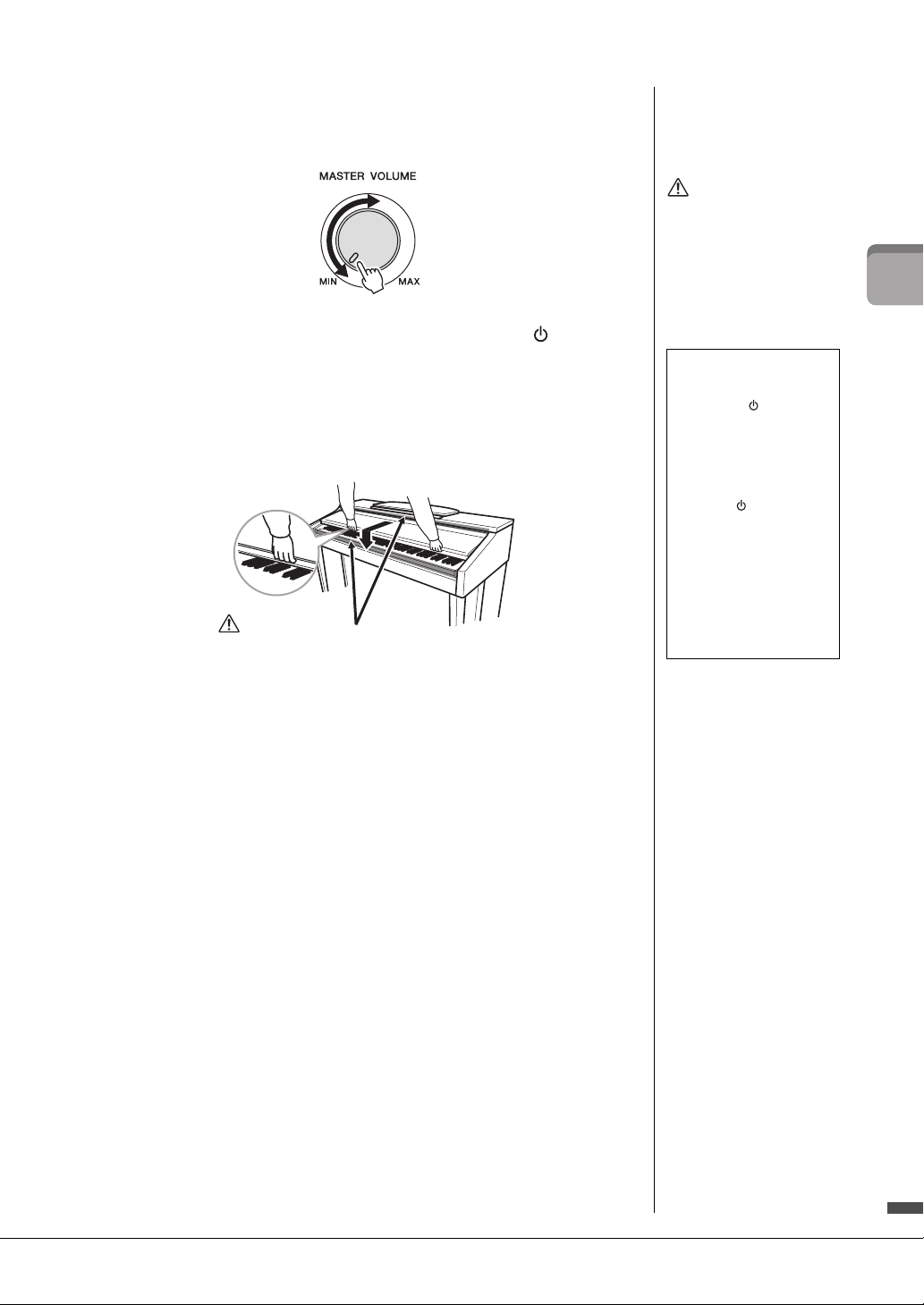
4 Ajuste el volumen.
ATENCIÓN
Aunque se haya apagado el
interruptor de encendido,
puede seguir llegando un nivel
mínimo de electricidad al
instrumento. Si no va a utilizar
el instrumento durante algún
tiempo, asegúrese de
desenchufar el cable de
alimentación de la toma de
corriente de la pared.
Salida forzada del
instrumento
No se puede apagar pulsando
el interruptor [ ] (En espera/
Encendido) durante la
grabación o la edición
o mientras se muestran
mensajes. Si tiene que forzar
la salida del instrumento,
mantenga pulsado el
interruptor [ ] (En espera/
encendido) durante más de
tres segundos.
AVI S O
Si fuerza la salida del
instrumento durante la
grabación o la edición, se
pueden perder los datos y se
pueden dañar el instrumento
y los dispositivos externos.
Tire de la tapa deslizándola hacia usted
y bájela suavemente sobre las teclas.
ATENCIÓN
Tenga cuidado al cerrar la tapa para
no pillarse los dedos.
Mientras toca el teclado, ajuste el nivel de volumen con el control
[MASTER VOLUME] (volumen principal) situado a la izquierda del panel.
5 Después de usar el instrumento, pulse el interruptor [ ]
(Encendido/en espera) para apagarlo.
Se apagarán la pantalla y el indicador de alimentación.
6 Cierre la cubierta.
Inicio
CVP-601 Manual de instrucciones
15
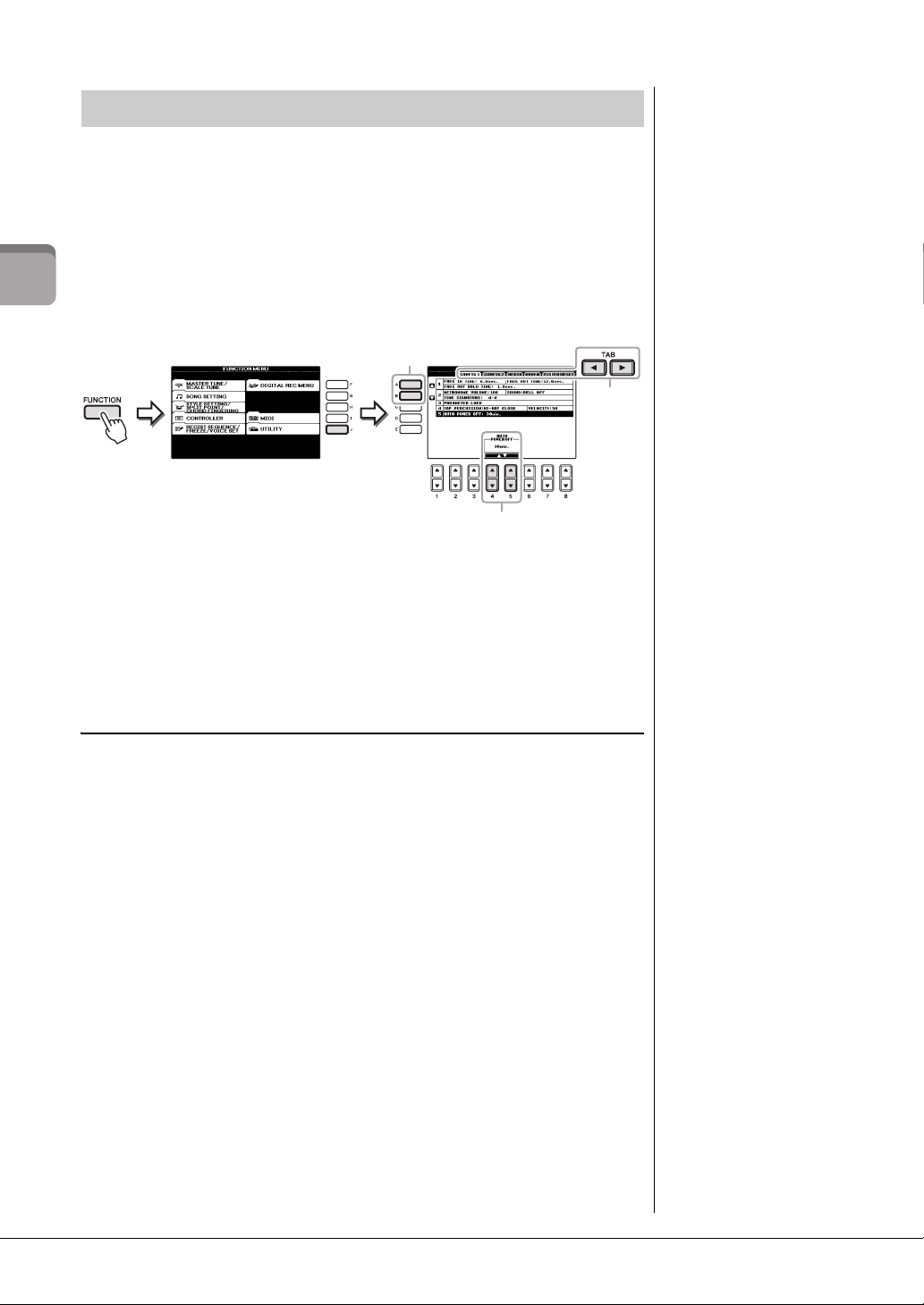
Apagado automático
NOTA
En este manual se utilizan flechas
en las instrucciones, que indican,
de manera abreviada, el proceso
de activación de algunas
pantallas y funciones.
AVI S O
• Dependiendo del estado del
instrumento, es posible que
la alimentación no se apague
automáticamente, incluso
después de que haya
transcurrido el periodo de
tiempo especificado. Apague
siempre la alimentación
manualmente cuando no use
el instrumento.
• Si no se utiliza el instrumento
durante un periodo de tiempo
especificado mientras está
conectado a un dispositivo
externo como un amplificador,
altavoz u ordenador,
asegúrese de seguir las
instrucciones del manual de
instrucciones para apagar la
alimentación del instrumento
y los dispositivos conectados,
y evitar así que se produzcan
daños en ellos. Si no desea
que la alimentación se apague
automáticamente mientras
hay un dispositivo conectado,
desactive el apagado
automático.
• Si se apaga automáticamente,
se perderán los datos que no
se hayan guardado en la
unidad USER. Asegúrese de
guardar los datos en la
unidad USER antes de que
se apague.
3
2
1
Para evitar un consumo de electricidad innecesario, este instrumento presenta una
función de apagado automático que apaga automáticamente el instrumento si no se
utiliza durante un determinado período de tiempo. La cantidad de tiempo que
transcurrirá antes de que se desactive automáticamente es de aproximadamente
30 minutos, de forma predeterminada, pero se puede cambiar como se explica
a continuación. El ajuste se conservará aunque se apague el instrumento.
1 Abra la pantalla mediante [FUNCTION] → [J] UTILITY →
Inicio
TA B [ L][R] CONFIG 1.
2
Utilice los botones [A]/[B] para seleccionar “5. AUTO POWER OFF.”
3 Pulse los botones [4]/[5] para ajustar el valor.
Valor de configuración: OFF*/5/10/15/30/60/120 (min.)
Ajuste predeterminado: 30 (min.)
* OFF: Desactiva Auto Power Off
Desactivación de Auto Power Off (método sencillo)
Encienda mientras mantiene pulsada la tecla más baja del teclado. Aparece brevemente
una indicación “Auto power off disabled.” y se desactiva Auto Power Off. El ajuste se
conservará aunque se apague el instrumento.
CVP-601 Manual de instrucciones
16
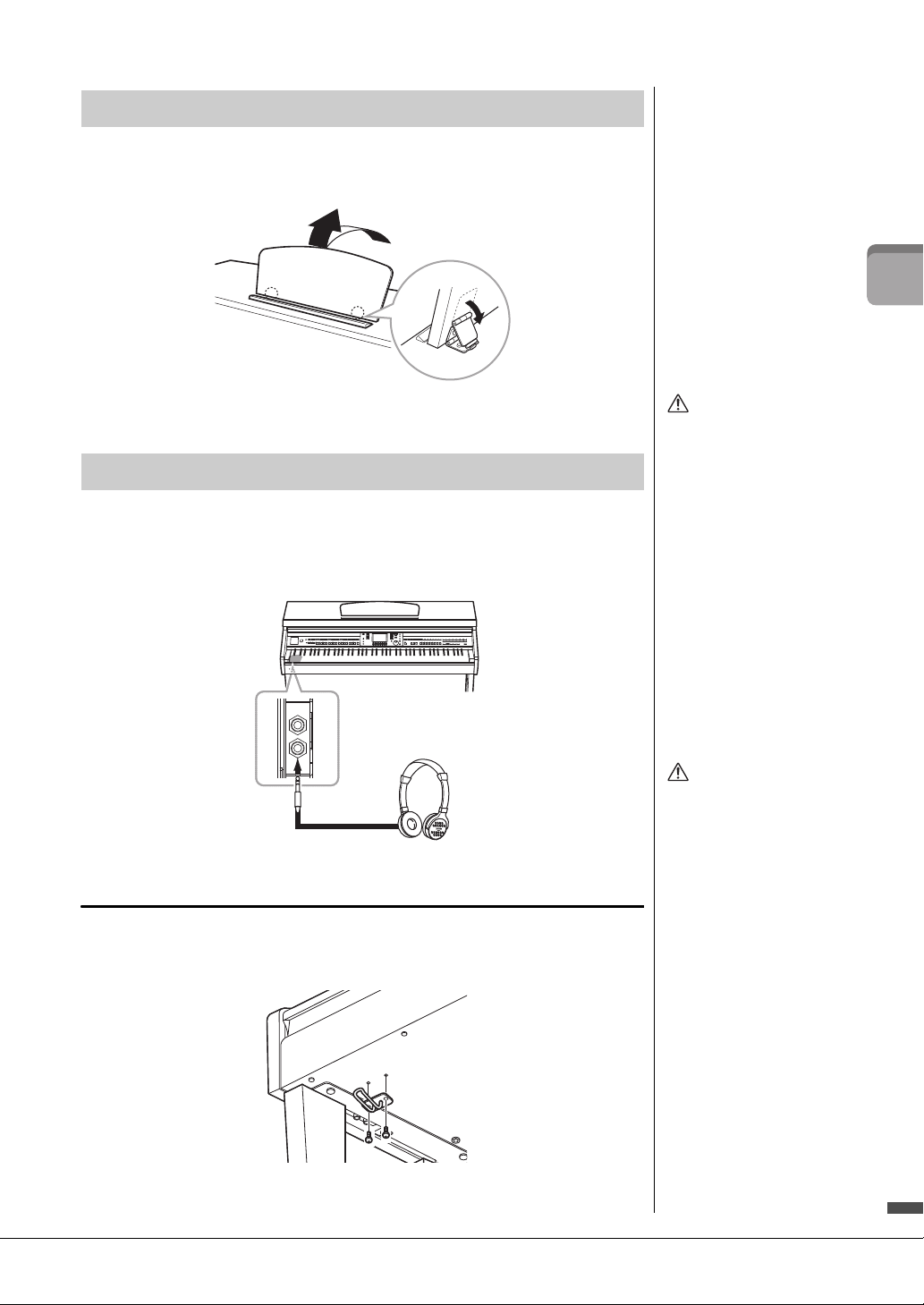
Uso del atril
ATENCIÓN
No sitúe el atril en una posición
intermedia.
ATENCIÓN
No utilice los auriculares a un
volumen alto durante mucho
tiempo. Si lo hace, podría sufrir
pérdida de audición.
Clavija de auriculares estándar
AVI S O
Utilice el soporte para colgar
los auriculares únicamente.
De lo contrario, el instrumento
o el soporte podrían
deteriorarse.
Primero, levante el atril y tire de él hacia usted lo máximo que pueda, gire hacia abajo los
dos soportes metálicos situados a la izquierda y a la derecha de la parte posterior del atril
y finalmente baje el atril hasta que quede apoyado sobre ellos.
Para bajar el atril, primero, levante el atril hacia usted lo máximo que pueda, levante los
dos soportes metálicos y baje suavemente el atril hacia atrás hasta abajo del todo.
Uso de auriculares
Conecte un par de auriculares a una de las tomas [PHONES] (auriculares) que se
encuentran en la parte inferior izquierda del instrumento.
Se puede conectar dos pares de auriculares estéreo estándar. (Si solo utiliza un par
de auriculares, puede conectarlos a cualquiera de las dos tomas.)
Inicio
Uso del soporte de auriculares
En el paquete del instrumento se incluye un soporte para auriculares, para que pueda
colgarlos en el instrumento. Instálelo con los dos tornillos suministrados (4 x 10 mm),
de la manera mostrada en la ilustración.
CVP-601 Manual de instrucciones
17
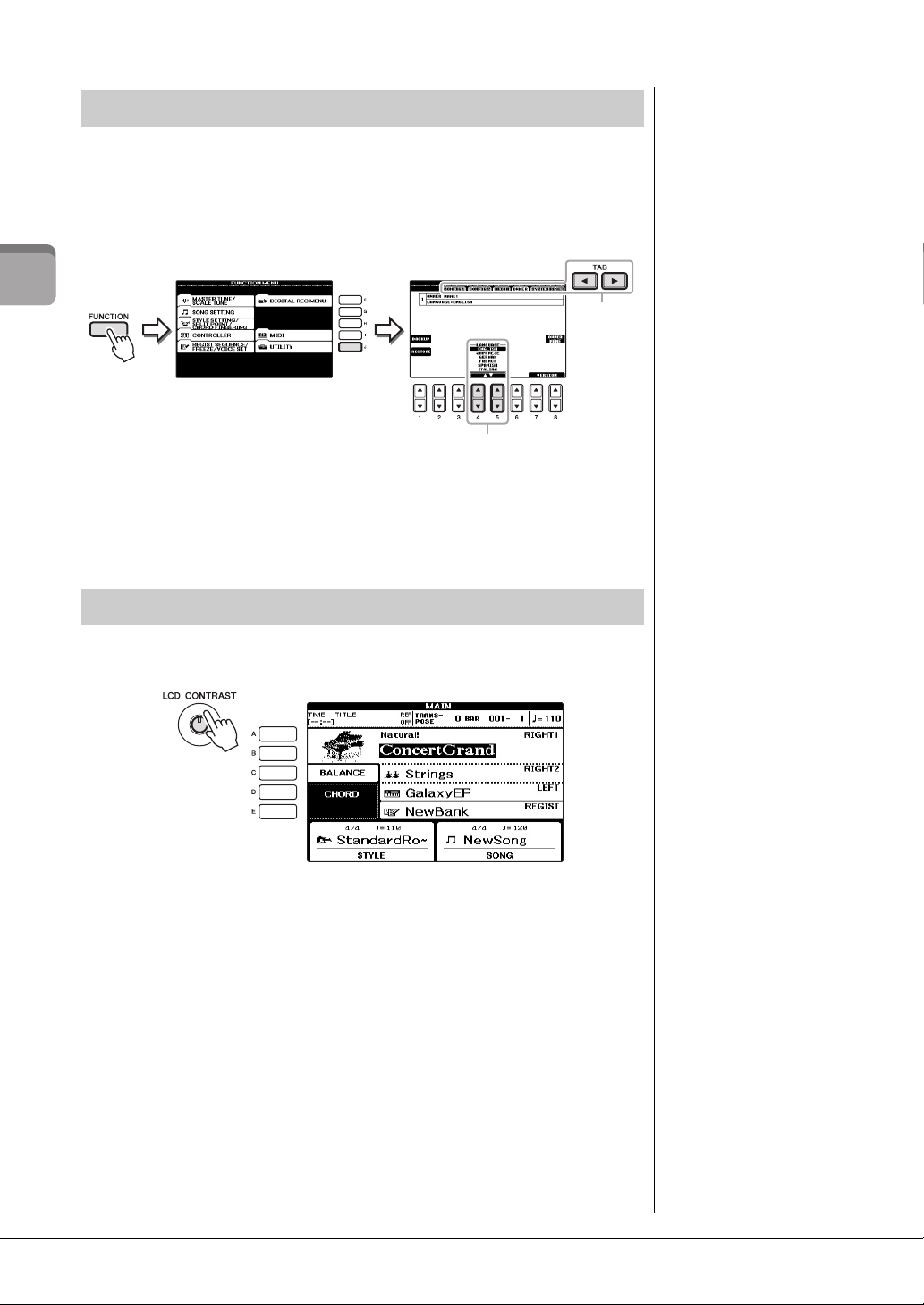
Cambio del idioma de la pantalla
2
1
Determina el idioma que se utiliza en la pantalla para mostrar los mensajes, nombres de
archivos e introducción de caracteres.
1 Abra la pantalla de utilidades.
[FUNCTION] → [J] UTILITY → TAB [L][R] OWNER
Inicio
2 Utilice los botones [4]/[5] para seleccionar el idioma de
su preferencia.
Ajuste del contraste de la pantalla
Se puede ajustar el contraste de la pantalla girando el mando de [LCD CONTRAST] que
se encuentra a la izquierda de la pantalla.
CVP-601 Manual de instrucciones
18
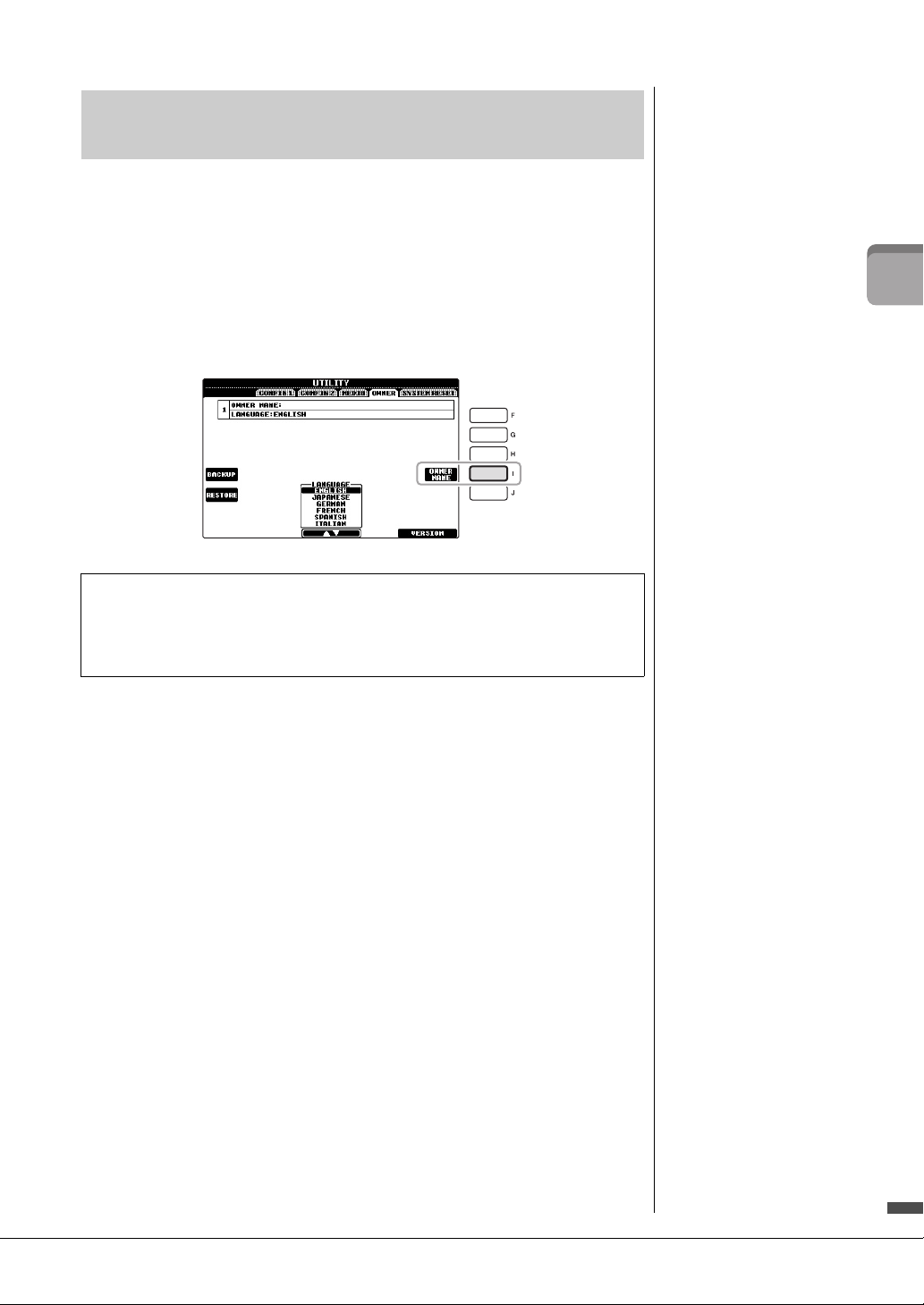
Mostrar el nombre del propietario en la pantalla de inicio
Puede incluir su nombre en la pantalla de inicio (la pantalla que aparece al encender
el instrumento).
1 Abra la pantalla de utilización.
[FUNCTION] → [J] UTILITY → TAB [L][R] OWNER
2 Pulse el botón [I] (OWNER NAME) (Nombre de propietario) para
activar la pantalla Owner Name.
Consulte la página 28 para obtener detalles sobre la introducción de caracteres.
Visualización del número de versión
Para comprobar el número de versión de este instrumento, pulse los botones[7]/
[8] (VERSION) de la pantalla, como en el paso 1 anterior. Pulse los botones [EXIT]
o [8] para volver a la pantalla original.
Inicio
CVP-601 Manual de instrucciones
19
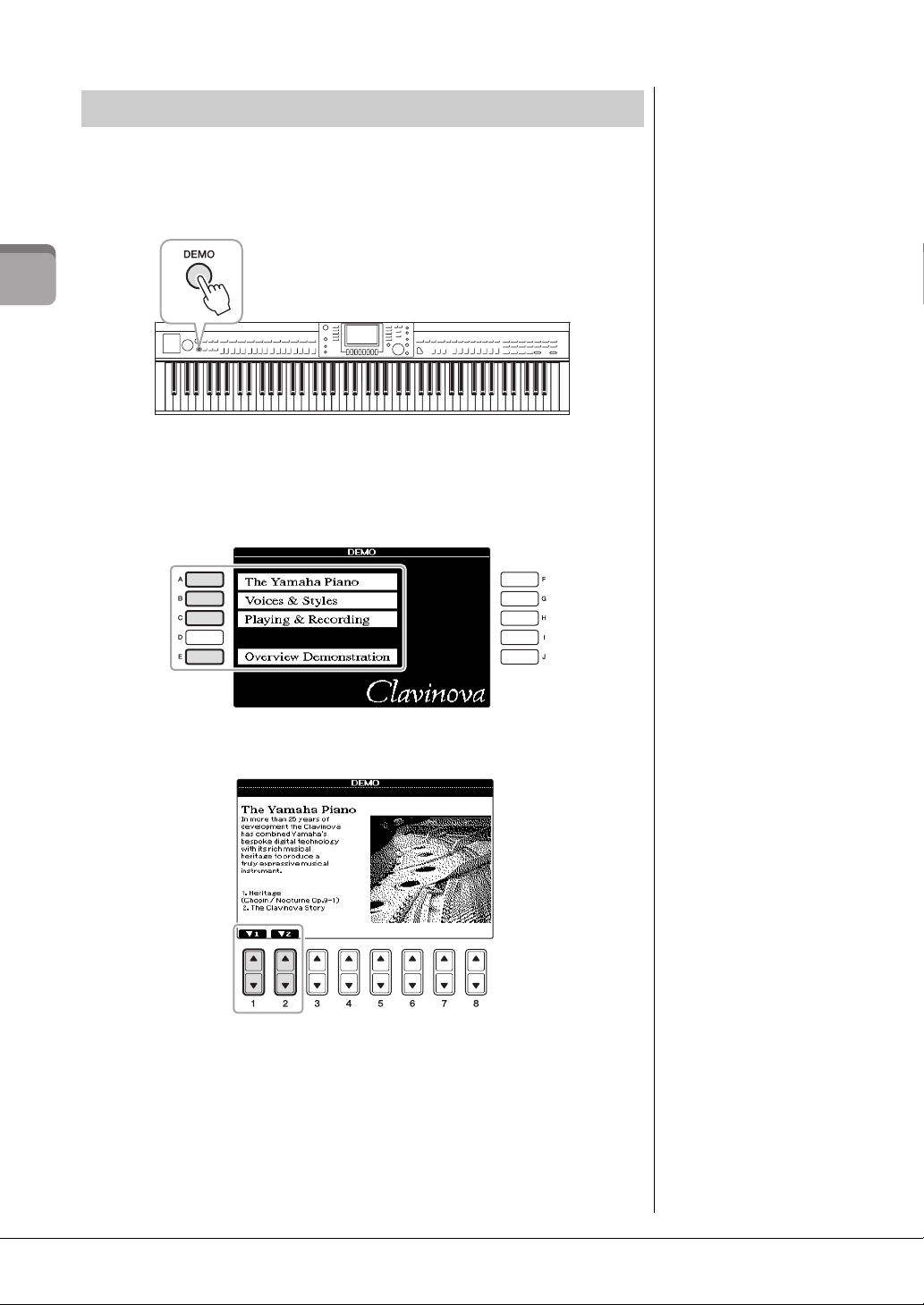
Reproducción de las canciones de demostración
NOTA
Para volver al siguiente menú
del nivel más alto, pulse el
botón [EXIT].
Las canciones de demostración proporcionan una introducción útil y fácil de entender
a las características y funciones, además de demostraciones de sonido.
1 Pulse el botón [DEMO] para que aparezca la pantalla Demo.
Inicio
2 Pulse alguno de los botones [A] – [C] y [E] para mostrar una
demostración específica.
Si pulsa el botón [E] se reproduce de forma continua la demostración de resumen,
y las diversas pantallas se van abriendo una tras otra.
Los submenús se muestran en la parte inferior de la pantalla. Pulse uno de los
botones [1]
3 Pulse el botón [EXIT] repetidamente si es necesario para salir de
las demostraciones.
CVP-601 Manual de instrucciones
20
– [8] correspondientes al submenú.
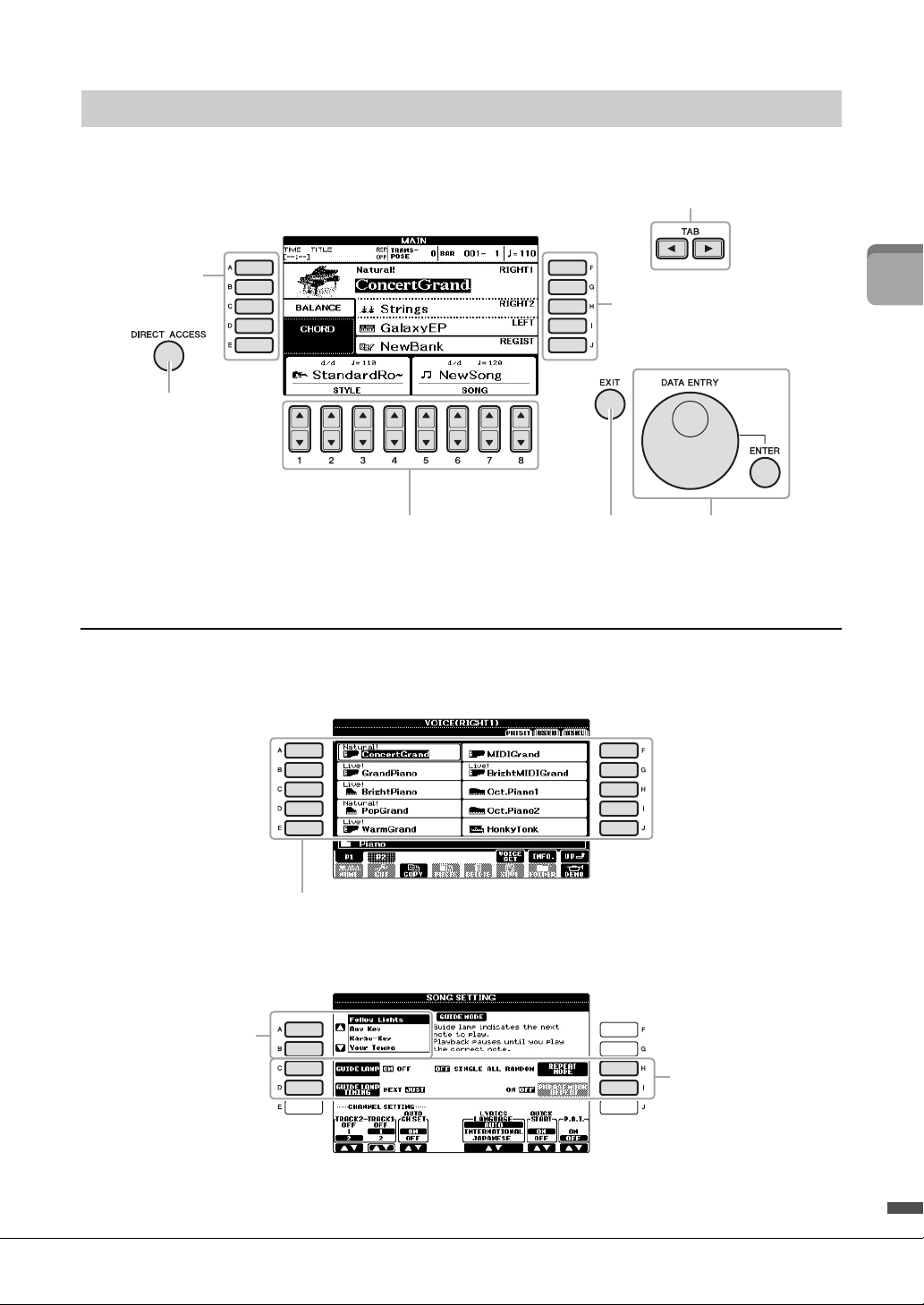
Controles basados en pantallas
Botones [A] – [E]
(véase más abajo)
Botones TAB [L][R] (página 22)
Botones [1] – [8]
(página 22)
Botón [DIRECT ACCESS]
(página 24)
Mando [DATA ENTRY]
y botón [ENTER]
(página 23)
Botón [EXIT]
(página 23)
Botones [F] – [J]
(véase más abajo)
En la pantalla de selección de archivos (página 27), los botones [A] – [J]
pueden utilizarse para seleccionar los archivos correspondientes.
Los botones [A] y [B]
se utilizan para mover
el cursor hacia arriba
o hacia abajo.
Los botones [C], [D], [H]
e [I] se utilizan para
seleccionar el parámetro
correspondiente.
La pantalla LCD presenta a simple vista información acerca de todos los ajustes actuales. El menú mostrado puede
seleccionarse o cambiarse con los controles alrededor de la LCD.
Botones [A] – [E] y botones [F] – [J]
Inicio
Se utilizan para seleccionar el menú correspondiente.
Ejemplo 1
Ejemplo 2
CVP-601 Manual de instrucciones
21
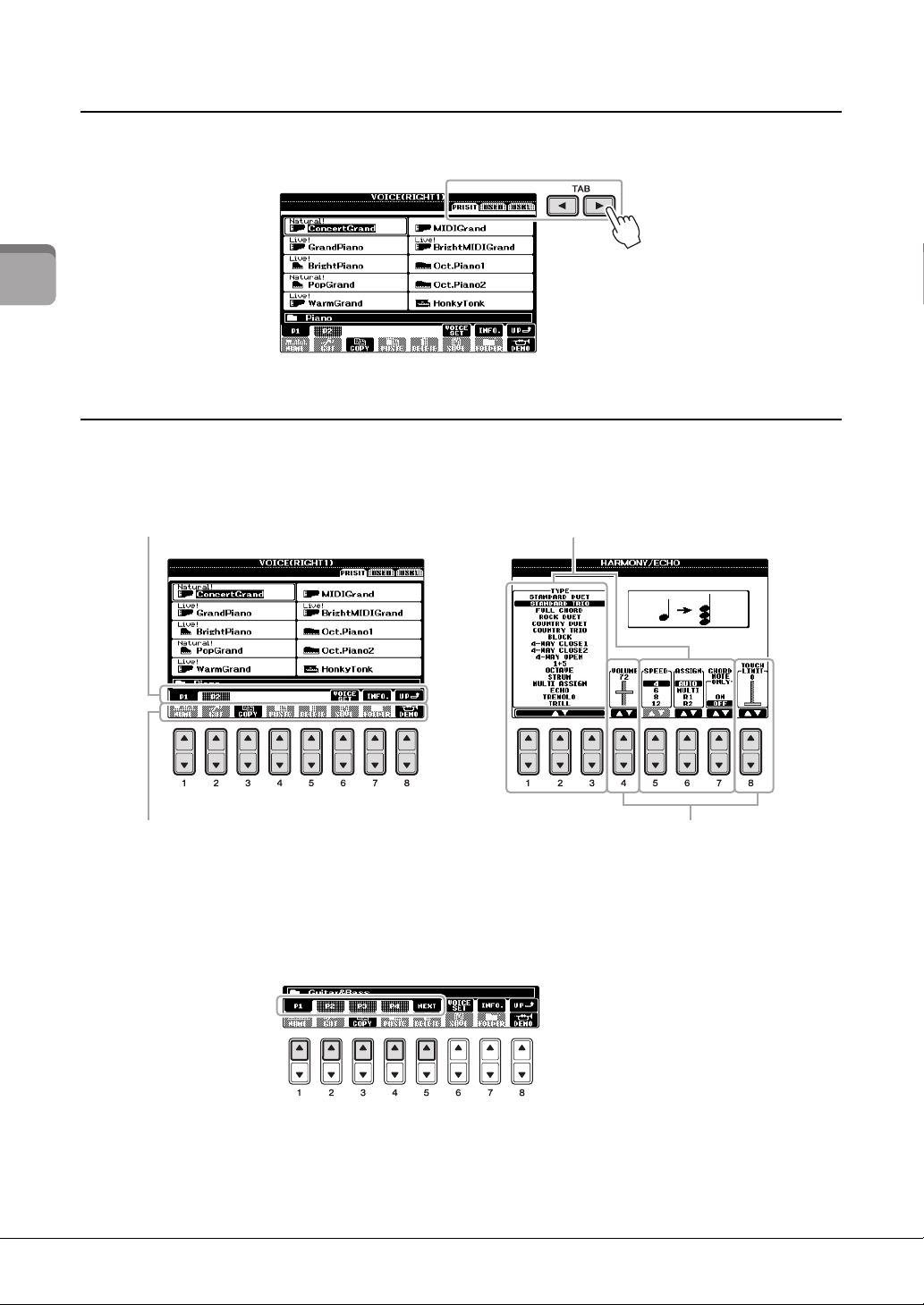
Botones TAB [L][R]
Si en esta parte de la pantalla aparece un menú, una función
u otro elemento, utilice los botones superiores [1] – [8]
para seleccionar los elementos deseados.
Si en esta parte de la pantalla aparece un menú, una función
u otro elemento, utilice los botones superiores [1] – [8]
para seleccionar los elementos deseados.
Si un parámetro tiene forma de control deslizante
o de mando, use el botón [1] – [8] para
ajustar el valor.
Si aparece la lista del menú, use el botón
[1] – [8] para seleccionar el
elemento deseado.
Estos botones se utilizan principalmente para cambiar las páginas de las pantallas que tienen “pestañas” en la
parte superior.
Inicio
Botones [1] – [8]
Los botones [1] – [8] se utilizan para seleccionar o configurar ajustes (hacia arriba o hacia abajo,
según proceda) de las funciones que aparecen directamente sobre ellos.
Cambio de la página
Si se muestran varias páginas en la pantalla, los números de página (P1, P2, ...) se muestran en la parte inferior de la
pantalla. Pulse el botón [1] – [5] correspondiente para cambiar la página de pantalla.
CVP-601 Manual de instrucciones
22

Mando [DATA ENTRY] y botón [ENTER]
Seleccione el parámetro de su preferencia con el botón
[1] – [8] adecuado.
Gire el mando [DATA ENTRY] para
ajustar el parámetro seleccionado.
En función de la pantalla LCD seleccionada, el mando [DATA ENTRY] podrá utilizarse de las dos formas siguientes.
Seleccionar archivos (voz, estilo, canción, etc.)
Cuando aparece una de las pantallas de selección de archivos (página 27), puede utilizar el mando [DATA ENTRY]
y el botón [ENTER] para seleccionar un archivo (voz, estilo, canción, etc.).
Ajuste de los valores de los parámetros
Resulta muy práctico utilizar el mando [DATA ENTRY] conjuntamente con los botones [1] – [8] para
ajustar los parámetros indicados en la pantalla.
Inicio
Esta práctica técnica también puede emplearse con los parámetros emergentes como Tempo y Transpose
(Transposición). Basta con pulsar el botón adecuado (por ejemplo, TEMPO [+]) y, a continuación, girar el mando
[DATA ENTRY] y pulsar [ENTER] para cerrar la ventana.
Botón [EXIT]
Al pulsar el botón [EXIT], se vuelve a la pantalla indicada anteriormente. Al pulsar el botón [EXIT] repetidamente,
se vuelve a la pantalla principal predeterminada (página 25).
CVP-601 Manual de instrucciones
23

Mensajes que se muestran en la pantalla
En ocasiones aparecerán en la pantalla mensajes (cuadro de diálogo de información o de confirmación) para facilitar la
operación. Cuando aparezca el mensaje solamente tendrá que pulsar el botón adecuado.
Inicio
Selección instantánea de las pantallas: acceso directo
Con la útil función de acceso directo, puede abrir al instante la pantalla que desee con solo pulsar un botón.
1 Pulse el botón [DIRECT ACCESS].
Aparecerá un mensaje en la pantalla indicando que debe pulsar el botón correspondiente.
2 Pulse el botón o pedal correspondiente a la pantalla de ajustes que desee para que ésta se abra
inmediatamente.
Por ejemplo, si pulsa el botón [GUIDE] se abre la pantalla en la que se puede establecer el modo guía.
Consulte el folleto Lista de datos, suministrado aparte, para ver una lista de las pantallas que se pueden abrir con
la función Direct Access.
CVP-601 Manual de instrucciones
24
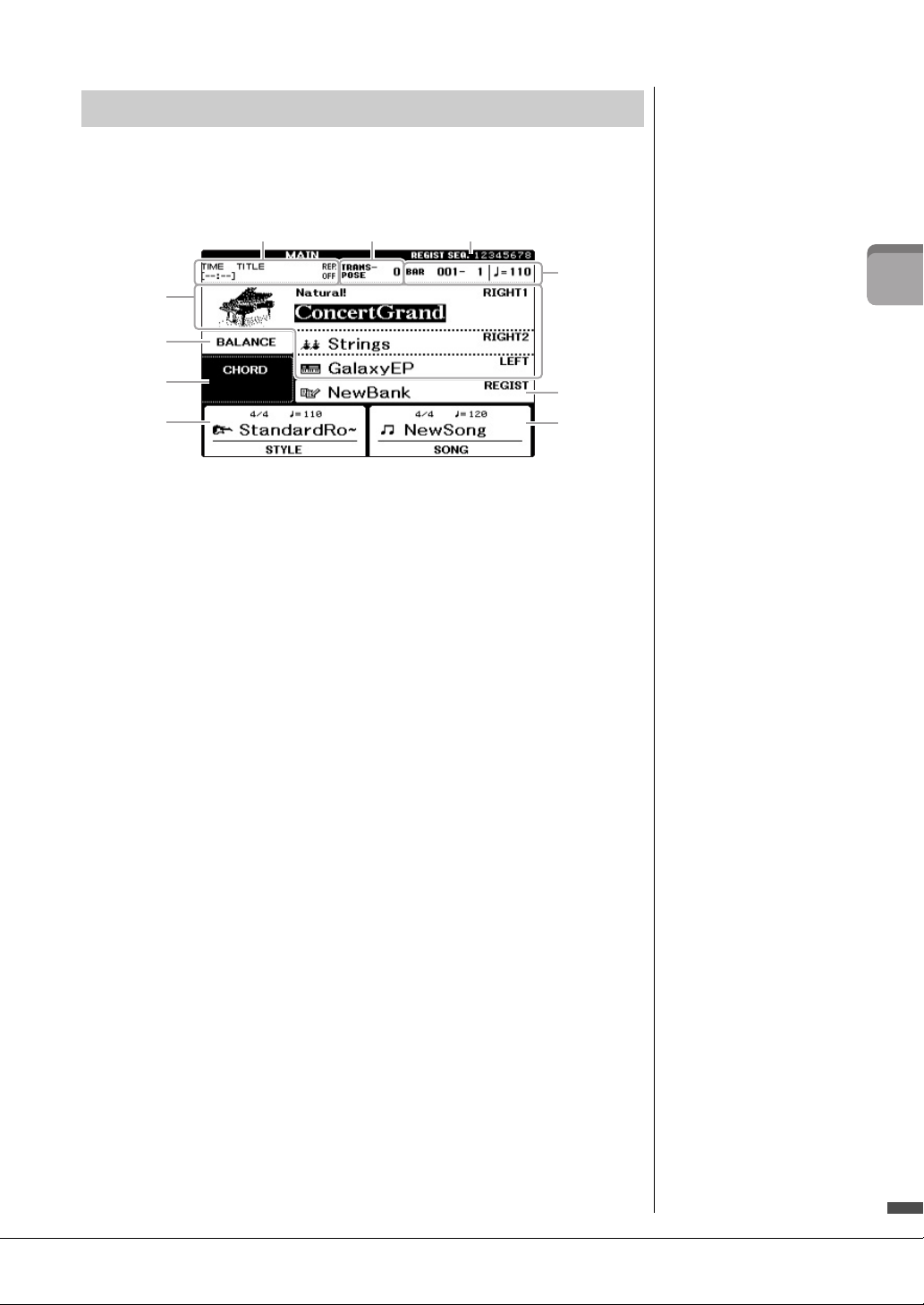
Configuración de la pantalla principal
NOTA
Se trata de un práctico método
de volver a la pantalla principal
desde cualquier otra pantalla:
basta con pulsar el botón
[DIRECT ACCESS] y, a
continuación, el botón [EXIT].
)79
8
1
2
3
6
5
4
NOTA
Cuando la función Left Hold
(página 44) está activada (ON),
aparece la indicación “H”.
NOTA
Si no aparece la pantalla de
balance del volumen, pulse el
botón [EXIT] para acceder a ella.
Al encender el equipo, la primera pantalla que se abre es la principal. La pantalla
principal muestra los ajustes básicos actuales, como la voz y el estilo seleccionados,
lo que permite verlos a simple vista. La pantalla principal es la que se suele ver al tocar
el teclado.
1 Nombre de voz
Muestra los nombres de las voces seleccionadas para las partes RIGHT 1, RIGHT 2
y LEFT (página 37). Al pulsar uno de los botones [A] – [B] y [F] – [I] se muestra la
pantalla Voice Selection (Selección de voces) para cada parte.
2 Nombre del estilo e información relacionada
Muestra el nombre del estilo, la signatura de tiempo y el tempo seleccionados.
Al pulsar uno de los botones [1] – [4] se accede a la pantalla de selección de
estilos (página 48).
Inicio
3 Nombre del acorde actual
Si el botón [ACMP ON/OFF] está activado, se muestra el acorde especificado en la
sección de acordes del teclado. Cuando se toca la canción que contiene los datos de
acordes, se muestra el nombre del acorde actual.
4 Nombre de la canción e información relacionada
Muestra el nombre de la canción, la signatura de tiempo y el tempo seleccionados.
Al pulsar uno de los botones [5] – [8] se accede a la pantalla de selección de
canciones (página 58).
5 Nombre del banco de la memoria de registro
Muestra el nombre del banco de la memoria de registro seleccionado. Al pulsar el
botón [J] se abre la pantalla Registration Memory Bank Selection (Selección de
banco de la memoria de registro) (página 84).
6 Balance de volumen
Indica el balance del volumen entre las partes. Al pulsar el botón [C] se accede a la
pantalla de balance de volumen. Ajuste el balance del volumen entre las partes con
los botones [1] – [7].
7 Transpose (transposición)
Muestra la cantidad de transposición en unidades de semitono (página 42).
8 TEMPO/BAR/BEAT
Muestra la posición actual (tempo/compás/tiempo) de la reproducción de la canción
o el estilo.
CVP-601 Manual de instrucciones
25

9 Información de audio USB
Muestra información del archivo de audio seleccionado (nombre de archivo, tiempo,
etc.). Si la grabación de USB Audio Player está en espera, aparece la indicación
“REC WAIT”. Durante la grabación, aparecerá “REC”.
) Secuencia de registro
Indica el orden de la secuencia de los números de la memoria de registro (si están
programados; página 85), a los que se puede acceder mediante los botones
TA B [ L][R] o el pedal. Para obtener instrucciones sobre la programación
de la secuencia, consulte el Manual de referencia del sitio web.
Inicio
CVP-601 Manual de instrucciones
26
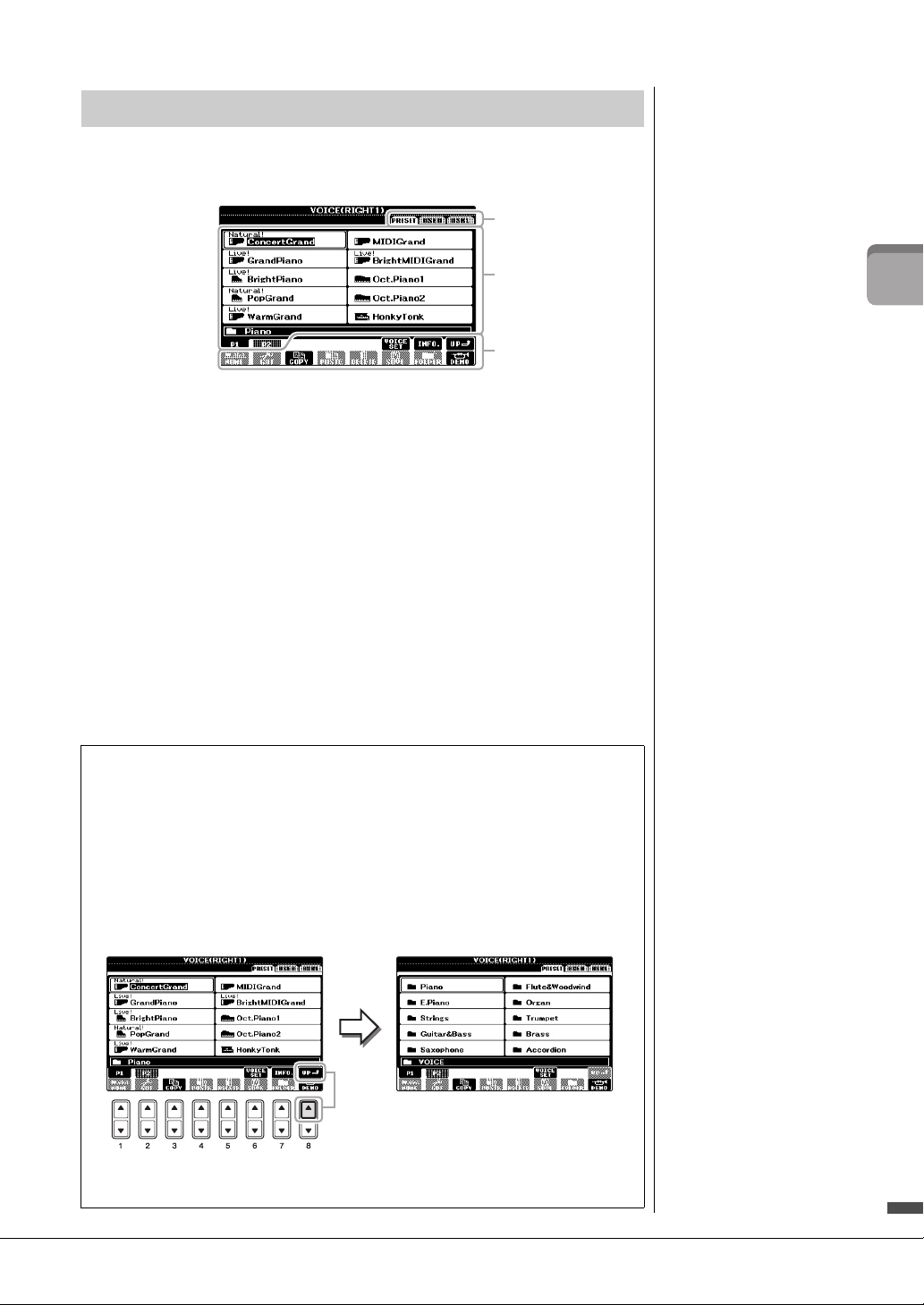
Configuración de la pantalla File Selection
1
2
3
NOTA
Los datos, tanto los
preprogramados como los
originales suyos, se guardan
como “archivos”.
Pantalla USB
Puede abrir la pantalla de
selección de archivos de un
archivo especificado desde
el botón [USB].
[USB] → [A] SONG/[B] AUDIO/[C]
STYLE/[F] VOICE/[G] REGIST.
Se muestra el siguiente nivel superior,
en este caso, la carpeta. Cada carpeta
que aparece en esta pantalla contiene
las voces correctamente clasificadas.
La pantalla muestra los archivos
de voz en una carpeta.
La pantalla de selección de archivos se utiliza para seleccionar voces, estilos y otro tipo
de datos. La pantalla de selección de archivos aparece cuando se pulsa uno de los
botones de selección de categoría VOICE o STYLE, el botón SONG [SELECT], etc.
1 Ubicación (unidad) de los datos
• PRESET...... Lugar donde se almacenan los datos preprogramados
(predeterminados).
• USER ..........Lugar donde se guardan los datos grabados o editados.
• USB............. Lugar donde se guardan los datos en la memoria flash USB. Solamente
aparece cuando la memoria flash USB está conectada al terminal
[USB TO DEVICE] (página 91).
2 Datos seleccionables (archivos)
Se muestran los archivos que pueden seleccionarse en esta pantalla. Si hay más de
10 archivos, los números de página (P1, P2 ...) se muestran debajo de los archivos.
Pulse el botón correspondiente para cambiar la página de pantalla. Cuando haya
otras páginas, aparecerá el botón “Next” y, para la página anterior, se mostrará el
botón“Prev.”.
Inicio
3 Menú de operaciones de archivos/carpetas
Es posible guardar y administrar los archivos de datos (copiar, mover, eliminar, etc.)
desde este menú. Para obtener instrucciones detalladas, consulte las páginas 67 – 71.
Cierre de la carpeta actual y recuperación de la carpeta del nivel
superior siguiente
En la pantalla PRESET, varios tipos de datos (archivos) se encuentran juntos en una
carpeta. También puede organizar los datos originales en la pantalla USER/USB creando
varias carpetas nuevas (página 69). Para cerrar la carpeta actual y recuperar la carpeta del
nivel superior siguiente, pulse el botón [8] (UP).
Ejemplo de la pantalla PRESET de selección de voces
Los archivos de voces PRESET (voces predefinidas) están ordenados y clasificados en sus
carpetas correspondientes.
CVP-601 Manual de instrucciones
27
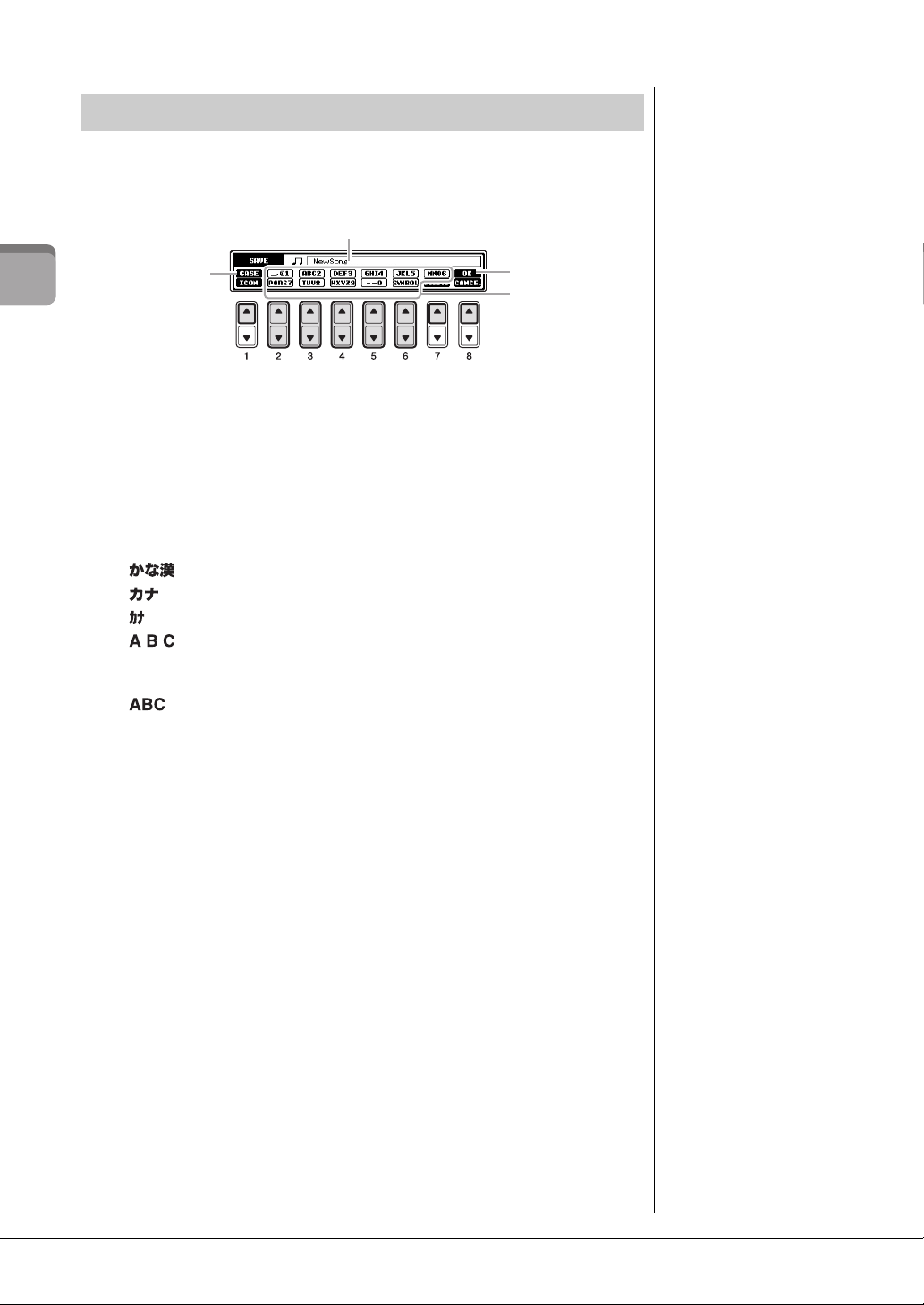
Introducción de caracteres
1
4
2
3
NOTA
En función de la pantalla de
introducción de caracteres que
aparezca, no podrán introducirse
algunos tipos de caracteres.
(kana-kan) .........Hiragana y Kanji, signos (tamaño completo)
(kana) .................Katakana (tamaño normal), signos (tamaño completo)
(kana) ................. Katakana (medio tamaño), signos (medio tamaño)
............................. Caracteres alfabéticos (mayúsculas y minúsculas,
tamaño completo), números (tamaño completo),
signos (tamaño completo)
............................. Caracteres alfabéticos (mayúsculas y minúsculas,
tamaño medio), números (tamaño medio),
signos (tamaño medio)
•
•
•
•
•
NOTA
El nombre de archivo puede
contener hasta 41 caracteres y el
nombre de la carpeta hasta
50 caracteres.
NOTA
Para cancelar la operación de
introducción de caracteres, pulse
el botón [8] (CANCEL).
Las instrucciones que se detallan a continuación muestran cómo se introducen los
caracteres al asignar nombres a los archivos o las carpetas, al introducir palabras clave,
etc. Los caracteres se introducen en la pantalla que se muestra a continuación.
Inicio
1 Cambie el tipo de carácter pulsando el botón [1].
Si selecciona un idioma que no sea el japonés (página 18), dispone de los siguientes
caracteres:
• CASE .............. Letras en mayúsculas, números y símbolos
• case ................. letras en minúsculas, números y símbolos
Si selecciona el japonés como idioma (página 18), podrá introducir los siguientes
tipos de caracteres y tamaños:
2 Utilice el mando [DATA ENTRY] para desplazar el cursor a la
posición deseada.
3 Pulse los botones [2] – [6] y [7] en función del carácter
que desee introducir.
Para que el carácter seleccionado se introduzca, mueva el cursor o pulse otro botón
de introducción de letras. O espere un tiempo breve para que el carácter se
introduzca automáticamente.
Para obtener más información acerca de la introducción de caracteres,
consulte “Otras operaciones de introducción de caracteres”, más adelante.
4 Pulse el botón [8] (OK) para introducir el nuevo nombre y volver
a la pantalla anterior.
28
CVP-601 Manual de instrucciones
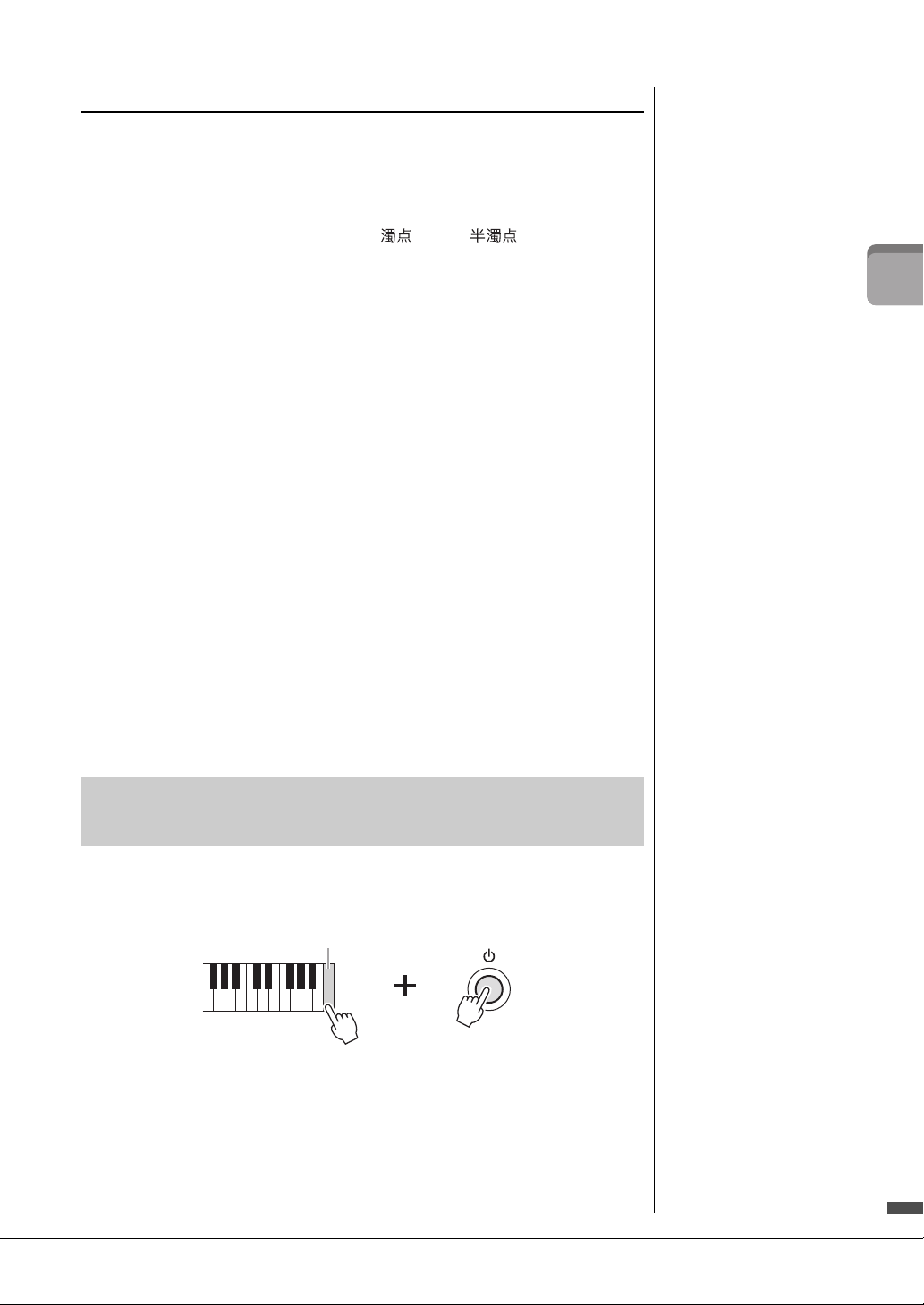
Otras operaciones de introducción de caracteres
NOTA
En el caso de caracteres que no
van acompañados de signos
especiales, (a excepción de
kanakan y katakana de tamaño
medio), puede abrir la lista de
signos pulsando el botón [6]
después de seleccionar un
carácter (antes de llevar a cabo
su introducción).
NOTA
Para cancelar la operación, pulse
el botón [8] (CANCEL).
NOTA
Si desea inicializar solo el ajuste
de la memoria de registro
(página 83), encienda el
instrumento mientras mantiene
pulsada la tecla B6.
C7
Eliminación de caracteres
Desplace el cursor al carácter que desea borrar con el mando [DATA ENTRY] y pulse
el botón [7] (DELETE). Para borrar todos los caracteres de la fila al mismo tiempo,
mantenga pulsado el botón [7] (DELETE).
Introducción de signos especiales (“< >” y “< >” japoneses)
Seleccione el carácter al que se vaya a añadir el signo y pulse el botón [6] antes de
introducir el carácter.
Introducción de símbolos o espacios
1
Pulse el botón [6] (SYMBOL) para acceder a la lista de símbolos.
2 Utilice el control [DATA ENTRY] para desplazar el cursor hasta el signo que desee
o el espacio, y pulse el botón [8] (OK).
Conversión a Kanji (japonés)
Cuando los caracteres “hiragana” introducidos se muestren en visualización inversa
(resaltados), pulse el botón [1]/[ENTER] una o varias veces para convertirlos al
kanji apropiado. El área invertida se puede modificar mediante el mando [DATA
ENTRY]. Para introducir realmente el cambio, pulse el botón [1]/[8] (OK).
El área kanji convertida se puede volver a cambiar a “hiragana” mediante el botón
[7] (DELETE).
Para borrar el área invertida de una sola vez, pulse el botón [8] (CANCEL).
Selección de iconos personalizados para archivos (aparecen indicados
a la izquierda del nombre del archivo)
1
Pulse el botón [1] (ICON) para acceder a la pantalla ICON SELECT.
2 Seleccione el icono con los botones [A] – [J], los botones[3] – [5] o el
mando [DATA ENTRY]. La pantalla ICON incluye varias páginas. Pulse los
botones TAB [L][R] para seleccionar distintas páginas.
3 Pulse el botón [8] (OK) para aplicar el icono seleccionado.
Inicio
Restablecimiento de los ajustes programados de fábrica
Mientras pulsa la tecla C7 (tecla situada en el extremo derecho del teclado), enciéndalo.
Así se restauran todos los ajustes (excepto los ajustes de idioma, etc.) a los valores
predeterminados de fábrica.
También puede restaurar un ajuste especificado al valor predeterminado de fábrica,
o guardar o cargar sus propios ajustes restablecidos. Active la pantalla de operaciones:
[FUNCTION]→ [J] UTILITY → TAB [L][R] SYSTEM RESET. Para obtener más
información, consulte el manual de referencia en el sitio web.
CVP-601 Manual de instrucciones
29

Copia de seguridad de los datos
NOTA
Antes de utilizar una memoria
flash USB, asegúrese de leer la
sección “Conexión a un
dispositivo de almacenamiento
USB”, en la página 91.
2
3
NOTA
La operación de copia de
seguridad/recuperación de datos
puede tardar unos minutos.
AVI S O
Antes de restaurar datos,
mueva las canciones
protegidas que haya guardado
en la pantalla USER. Si no
mueve las canciones, esta
operación de copia de
seguridad borrará los datos.
NOTA
Para guardar canciones, estilos,
bancos de memoria de registros
y voces por separado, realice la
operación de copiado y pegado
desde la pantalla de selección de
archivos (página 70).
NOTA
Para guardar los registros de
Music Finder, efectos, plantilla de
MIDI y archivos de sistema, abra
la pantalla de operaciones:
[FUNCTION] → [J] UTILITY →
TAB [ L][R] SYSTEM RESET.
Para obtener más información,
consulte el Manual de referencia
del sitio web.
Este procedimiento realiza una copia de seguridad de todos los datos almacenados en la
unidad USER (excepto las canciones protegidas) y todos los ajustes. Para la máxima
seguridad de los datos, Yamaha recomienda hacer una copia de los datos importantes
o guardarlos en un dispositivo de almacenamiento USB. Así dispondrá de una práctica
copia de seguridad si se deteriora la memoria interna.
1 Conecte la memoria flash USB de copia de seguridad (destino).
2 Abra la pantalla de utilización.
Inicio
[FUNCTION] → [J] UTILITY → TAB [L][R] OWNER
3 Pulse el botón [D] (BACKUP) para guardar los datos en la memoria
flash USB.
Para restaurar los datos, pulse el botón [E] (RESTORE) de esta pantalla. Cuando la
operación haya terminado, el instrumento se reiniciará automáticamente.
CVP-601 Manual de instrucciones
30
